
LG Collect: Sistema de Coleta de Aparelhos
Para Reparo na Rede de Assistência Técnica da LG
O Sistema LG Collect, em parceria com a Empresa Brasileira de Correios e Telégrafos, atende as cidades nas quais a LG não possui Rede Autorizada de Assistência
Técnica.
Como usar o LG Collect?
1. Para obter informações e fazer solicitações do serviço LG Collect, entre em contato
com o nosso SAC:
Áreas metropolitanas: 4004-5400
Demais localidades: *0800 707 5454
*Somente chamadas originadas de telefone fi xo.
2. Ao atender a ligação, nosso atendente solicitará os dados do usuário, do respectivo aparelho e do defeito apresentado.
3. De posse das informações acima, nosso atendente fornecerá o número da autorização de postagem (e-ticket) e o prazo para a postagem do produto em uma
agência dos Correios.
4. Após a coleta ser efetuada, o aparelho será encaminhado para a Assistência Técnica LG mais próxima, para realizar o devido reparo.
5. Assim que o serviço for concluído, o aparelho será enviado à residência do usuário
por meio de Sedex, da ECT.
Documentos necessários para a coleta:
• Cópia da Nota Fiscal de compra
• Número da coleta fornecido pelo SAC
• CPF do usuário
• Comprovante de endereço
1
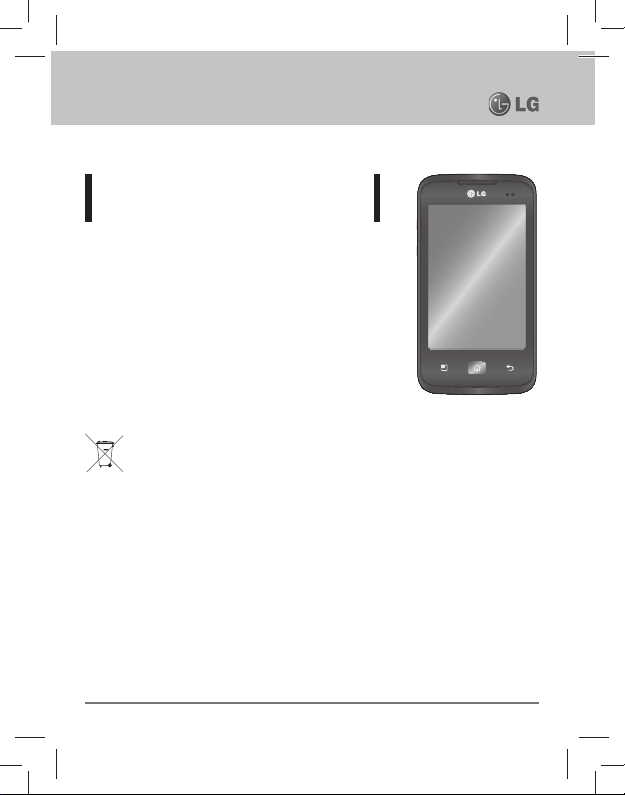
LG-E510
MANUAL DO USUÁRIO
Este guia o ajudará a conhecer o seu novo telefone. Ele lhe fornecerá explicações úteis sobre
os recursos do seu telefone.
Alguns conteúdos nesse guia podem diferir do
seu telefone dependendo do software utilizado
ou do seu provedor de serviço.
Como dispensar seu aparelho antigo
1. Quando o símbolo de reciclagem estiver impresso em um produto ou em sua embalagem, signifi ca que o produto deve ser
descartado de forma adequada.
2. Todos os aparelhos eletroeletrônicos devem ser dispensados
separadamente do lixo comum em locais destinados e designados pelo governo e/ou autoridades locais.
3. A maneira correta para dispensar seu aparelho antigo irá evitar
graves consequências ao meio ambiente e para a saúde humana.
4. Para maiores detalhes, por favor entre em contato com as autoridades locais ou a loja onde você adquiriu o produto.
P/N: MFL67343705
2
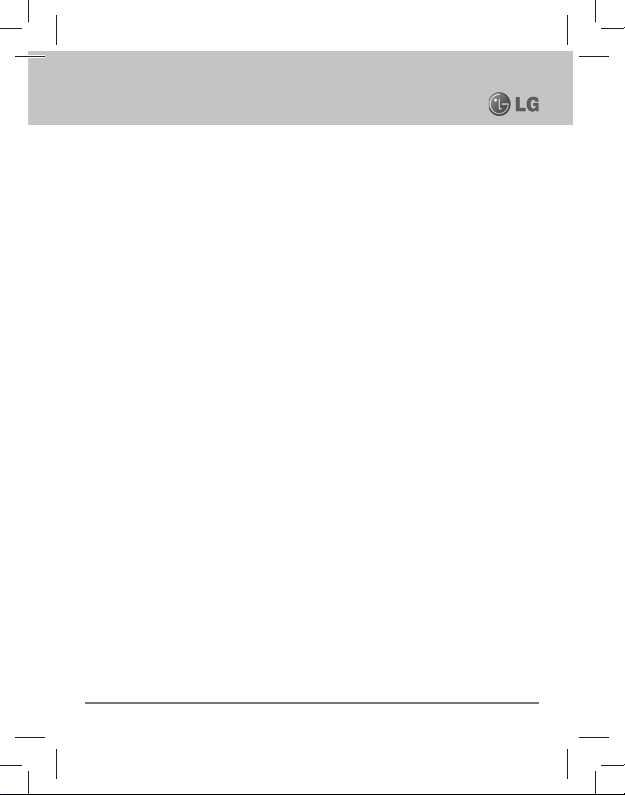
ÍNDICE
ÍNDICE
INTRODUÇÃO
Introdução.....................................................................................................8
CUIDADOS GERAIS
Exposição à energia de radiofrequência..........................................................9
Bateria..........................................................................................................9
Cuidados com a bateria.................................................................................10
Descartando a bateria..................................................................................10
Nível de carga da bateria................................................................................11
Precauções com o carregador (Adaptador)....................................................11
Cuidados....................................................................................................12
Dicas de segurança no trânsito......................................................................12
Indicação de decibéis...................................................................................13
AVISO IMPORTANTE
Memória do telefone.....................................................................................14
Otimizando a duração da bateria...................................................................14
Instalando um sistema operacional de código aberto......................................15
Usando o padrão de desbloqueio...................................................................15
Usando o hard reset.....................................................................................16
Conectando-se às redes Wi-Fi......................................................................16
Usando um cartão microSD........................................................................17
Abrindo e alternando aplicativos...................................................................17
Desbloqueando a tela quando estiver usando uma conexão de dados.....18
Segure o telefone de forma adequada..........................................................18
Quando a tela congelar..................................................................................18
Não conecte o telefone enquanto liga ou desliga o PC...............................18
CARACTERÍSTICAS DO LG-E510
Características do LG-E510.........................................................................19
Índice
3

ÍNDICE
INSTALAÇÃO
Instalando o cartão SIM e carregando a bateria................................................21
Instalando o cartão de memória.....................................................................22
Formatando o cartão de memória..................................................................23
TELA INICIAL
Dicas da tela sensível ao toque.......................................................................24
Bloqueando o telefone..................................................................................24
Desbloquando a tela.....................................................................................25
Home..........................................................................................................25
Adicionando widgets à sua tela inicial..........................................................26
Voltando ao aplicativo recentemente usado..................................................26
Aba de notifi cação........................................................................................26
Visualizando a barra de estado......................................................................27
Teclado virtual..............................................................................................28
Utilizando letras acentuadas.......................................................................28
Confi gurando a conta do Google....................................................................28
WI-FI
Wi-Fi..........................................................................................................30
Ativando o Wi-Fi..........................................................................................30
Conectando-se às redes Wi-Fi.....................................................................30
Compartilhando os dados de rede do seu telefone..........................................30
Confi gurações da Conexão USB e do Ponto de acesso Wi-Fi portátil..........31
Renomeando ou tornando o ponto de acesso portátil mais seguro............31
CHAMADAS
Fazendo uma chamada................................................................................33
Ligando para seus contatos...........................................................................33
Atendendo e rejeitando uma chamada...........................................................33
Ajustando o volume da chamada...................................................................33
Efetuando uma segunda chamada...............................................................33
Visualizando seu registro de chamadas.........................................................34
Índice
4
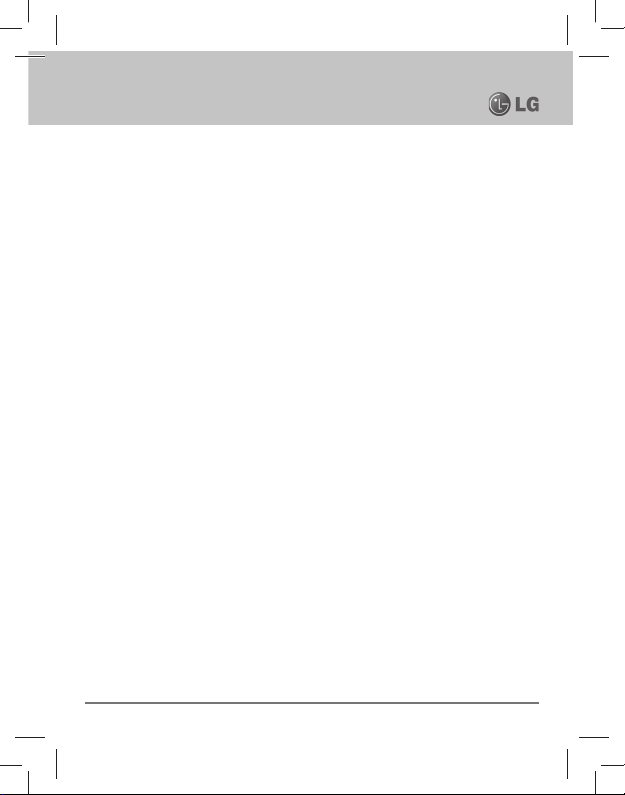
ÍNDICE
CONTATOS
Procurando um contato................................................................................35
Adicionando um novo contato.......................................................................35
Contatos favoritos........................................................................................35
MENSAGENS/E-MAIL
Enviando uma mensagem............................................................................36
Caixa de mensagens....................................................................................36
Usando emoticons....................................................................................37
Alterando as confi gurações de mensagens....................................................37
CÂMERA
Conhecendo seu visor..................................................................................38
Tirando uma foto rápida................................................................................39
Depois de tirar sua foto...............................................................................39
Usando as confi gurações avançadas.......................................................39
Visualizando suas fotos salvas......................................................................40
CÂMERA DE VÍDEO
Conhecendo seu visor..................................................................................42
Gravando um vídeo rápido............................................................................43
Depois de gravar o vídeo................................................................................43
Usando as confi gurações avançadas.......................................................43
Assistindo aos seus vídeos salvos................................................................44
Ajustando o volume enquanto assiste a um vídeo...........................................44
MULTIMÍDIA
Modo de visualização...................................................................................45
Visão cronológica........................................................................................45
Música........................................................................................................45
Reproduzindo uma música..........................................................................45
Transferindo arquivos usando armazenamento massivo............................46
Enviando arquivos de seu telefone usando o Bluetooth....................................46
Índice
5
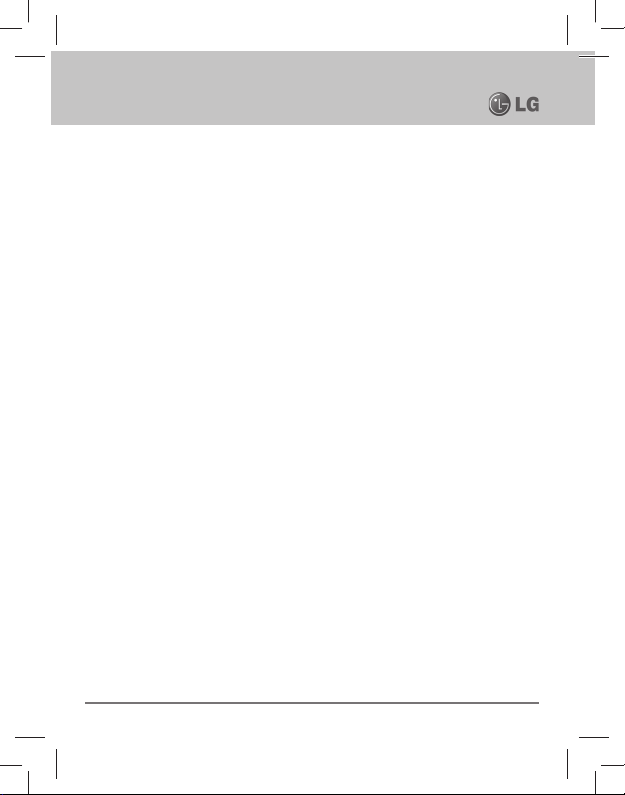
ÍNDICE
Rádio..........................................................................................................47
Procurando estações de rádio......................................................................47
Apagando estações.....................................................................................47
Ouvindo o rádio............................................................................................47
UTILITÁRIOS
Confi gurando seu alarme.............................................................................48
Utilizando sua calculadora............................................................................48
Polaris Viewer..............................................................................................48
Gravador de voz...........................................................................................48
Gravando um som ou voz...............................................................................48
INTERNET
Navegador..................................................................................................49
Utilizando a barra de ferramentas web............................................................49
Usando as opções........................................................................................49
CONFIGURAÇÕES
Confi gurações............................................................................................50
Redes sem fi o e outras...................................................................................50
Confi g./Defi nições de chamadas.................................................................51
Som............................................................................................................52
Tela.............................................................................................................53
Local e segurança........................................................................................53
Aplicativos/Aplicações...........................................................................54
Contas e Sincronização................................................................................54
Privacidade.................................................................................................54
Micro SD/Cartão SD e armazenamento do telefone...................................55
Idioma e Teclado..........................................................................................55
Entrada e saída de voz..................................................................................55
Acessibilidade.............................................................................................56
Data e Hora/Hora & Data................................................................................56
Sobre o telefone...........................................................................................57
Índice
6
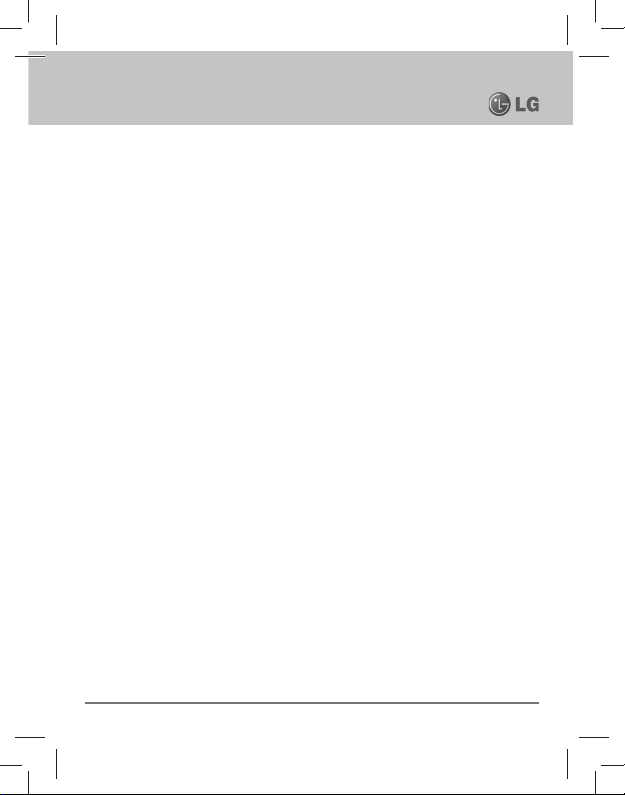
ÍNDICE
DivX Mobile.................................................................................................57
ACESSÓRIOS
Adaptador de viagem...................................................................................58
Bateria........................................................................................................58
Cabo USB....................................................................................................58
Fone de ouvido.............................................................................................58
TERMO DE GARANTIA LIMITADA
Termo de garantia limitada............................................................................59
ESPECIFICAÇÕES TÉCNICAS
Especifi cações técnicas LG-E510................................................................61
Homologação Anatel..................................................................................61
Índice
7
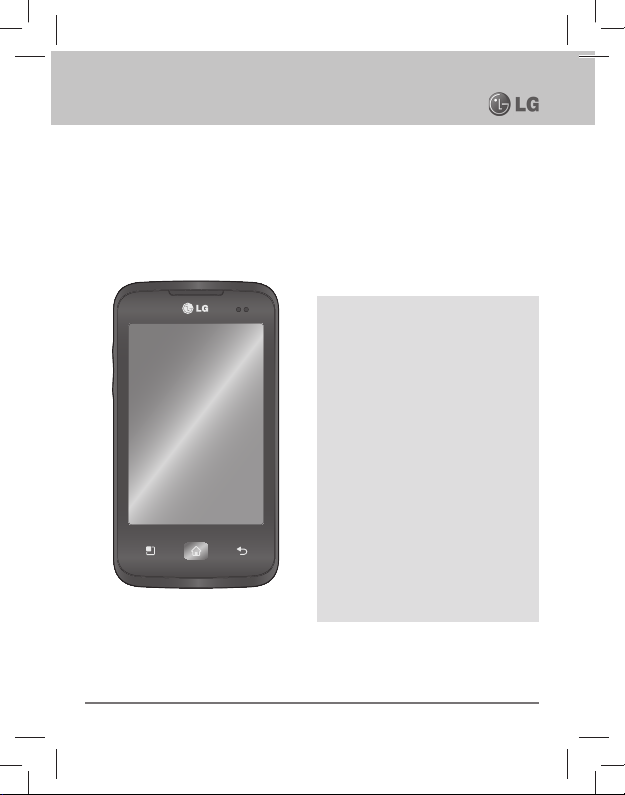
INTRODUÇÃO
Parabéns pela compra do avançado
e compacto LG-E510, um aparelho
projetado para operar com a mais
nova tecnologia digital de comunicação móvel.
INFORMAÇÕES IMPORTANTES
Este guia de usuário contém
informações importantes sobre
o uso e operação deste telefone.
Leia com atenção todas as informações para obter o máximo
de aproveitamento e desempenho, além de evitar danos ou
utilização incorreta do telefone.
Quaisquer modificações ou
alterações que não sejam expressamente aprovadas neste
manual do usuário, poderão
anular a garantia deste equipamento.
O software do aparelho poderá
variar em relação ao manual
dependendo da operadora e
região.
Introdução
8
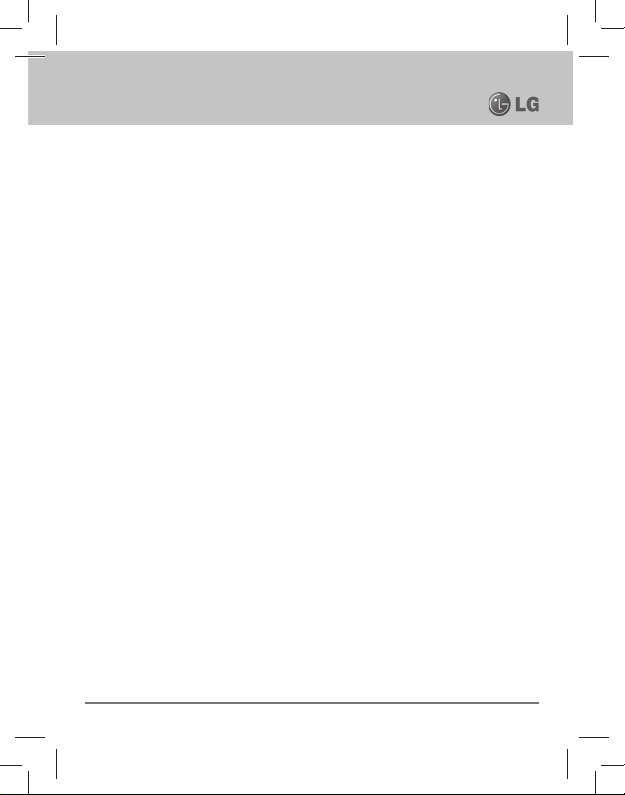
CUIDADOS GERAIS
CUIDADOS GERAIS
EXPOSIÇÃO À ENERGIA DE RADIOFREQUÊNCIA
Este dispositivo cumpre as normas de exposição de RF, quando utilizado
na posição normal junto ao ouvido ou quando posicionado a pelo menos
2,5 cm de distância do corpo. Quando uma bolsa para transporte, um
clip de cinto ou um suporte forem utilizados junto ao corpo, não deverão
conter metal e o dispositivo deverá ser colocado a pelo menos 2,5 cm de
distância do seu corpo. Para a transmissão de arquivos ou mensagens, este
dispositivo requer uma conexão de qualidade à rede. Em alguns casos, a
transmissão do arquivo de dados ou mensagens podem sofrer atraso até
que uma conexão esteja disponível.
Assegure-se que as instruções de distância acima especifi cadas serão
seguida até à conclusão da transmissão.
* O limite de SAR para dispositivos móveis utilizados pelos usuários é
de 2,0 watts/quilograma (W/kg), calculados sobre dez gramas de tecido
corporal. As normas incluem uma margem substancial de segurança para
dar proteção adicional aos usuários e levar em conta quaisquer variações
nas medições. Os valores de SAR podem variar dependendo dos requisitos
nacionais e de acordo com a banda da rede.
BATERIA
Antes de utilizar o telefone, carregue a bateria por 3 horas até que
ela atinja a carga total.
Mantenha-a carregada enquanto não estiver usando o telefone. Deste
modo, o aproveitamento dos tempos de conversação e espera serão
maiores.
Cuidados Gerais
9
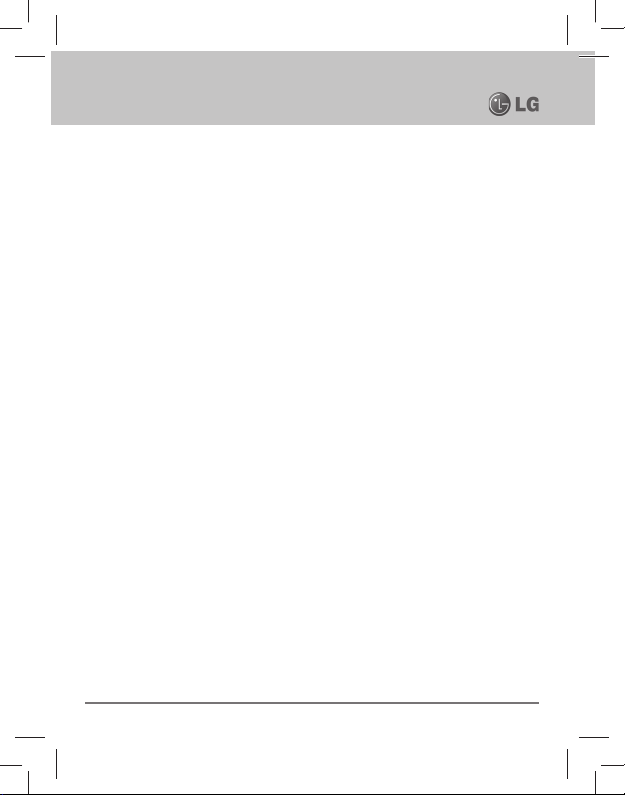
CUIDADOS GERAIS
CUIDADOS COM A BATERIA
• Nunca utilize outra bateria que não a especifi cada pela LG para este
produto, pois o uso de uma bateria não especifi cada poderá causar danos
à mesma, ao telefone ou até mesmo ocasionar explosão.
• Não é necessário descarregar completamente a bateria antes de
recarregá-la. Esta bateria é composta por íons de Lítio e ao contrário
de outros tipos de baterias, não há o efeito memória, o que poderia
prejudicar seu desempenho.
• Recarregue a bateria se ela não foi usada por um longo período de tempo,
para assegurar um bom desempenho e máximo uso.
• Não exponha a bateria em locais de grande umidade como: banheiro ou
sauna, em locais com altas temperaturas (mais de 60˚C) ou diretamente
à luz solar.
• Não desmonte, incinere, provoque curto-circuito ou coloque uma bateria
na boca.
• Mantenha os contatos metálicos da bateria limpos (utilize um pano seco).
• Substitua a bateria quando ela não apresentar um desempenho satisfatório. A bateria pode ser carregada centenas de vezes até que precise ser
substituída. Sua vida útil irá variar conforme as condições de utilização
e ambiente.
• Iluminação sempre ligada, procura por serviço, WAP, transmissão de
dados e sincronização, afetam os tempos de espera e conversação do
telefone.
• Evite que os contatos metálicos da bateria encostem em objetos de metal.
DESCARTANDO A BATERIA
Deve-se reciclar ou descartar a bateria de modo adequado.
Não descarte sua bateria incinerando-a ou jogando-a em locais com materiais tóxicos ou líquidos infl amáveis.
Cuidados Gerais
10
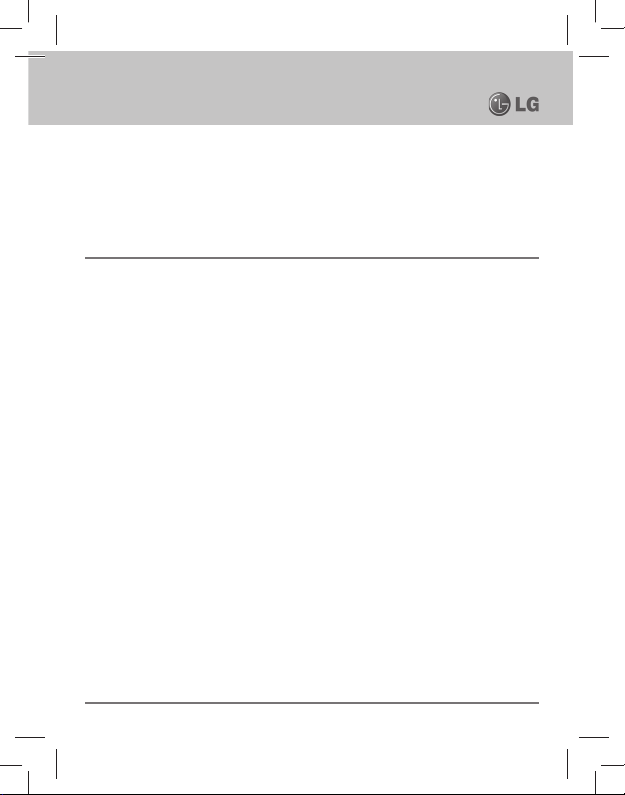
CUIDADOS GERAIS
NÍVEL DE CARGA DA BATERIA
Quando o nível de carga da bateria fi ca baixo o sensor de bateria fraca
irá alertá-lo.
Se o nível de carga da bateria fi car muito baixo, o telefone se desligará
automaticamente e qualquer função em andamento não será salva
(armazenada).
PRECAUÇÕES COM O CARREGADOR (ADAPTADOR)
• Carregue o telefone com o adaptador AC inserido em tomadas com
tensão de 110 V ou 220 V.
• Carregue apenas baterias recarregáveis de íons de Lítio. Outros tipos de
baterias podem queimar, causando ferimentos e danos.
• Carregue a bateria com o carregador (adaptador) em condições normais
de temperatura ambiente. O carregador (adaptador), destina-se somente
à utilização em ambiente fechado.
• Não exponha o carregador (adaptador) diretamente à luz solar, nem o
use em um local com alto nível de umidade, como o banheiro.
• Desconecte o carregador (adaptador) durante uma tempestade para
evitar choques elétricos ou fogo.
• Não utilize o telefone celular em áreas potencialmente explosivas, pois
o telefone poderá gerar faíscas.
• Não deixe seu telefone em locais sujeitos à poeira excessiva e mantenha
o fi o do carregador (adaptador) o mais longe possível de fontes de calor.
• Desconecte o carregador (adaptador) para a limpeza do telefone e do
fi o. A limpeza deve ser feita com uma fl anela limpa e seca, sem qualquer
tipo ou resíduo de produtos de limpeza.
• Sempre que for utilizar o carregador (adaptador), conecte fi rmemente
o plug. Um plug mal conectado pode acarretar aquecimento excessivo
ou fogo.
• Para evitar choque elétrico ou fogo, não coloque sobre o fi o do carregador
(adaptador) objetos pesados, não faça cortes, emendas, dobras, não
torça, puxe ou estique.
Cuidados Gerais
11
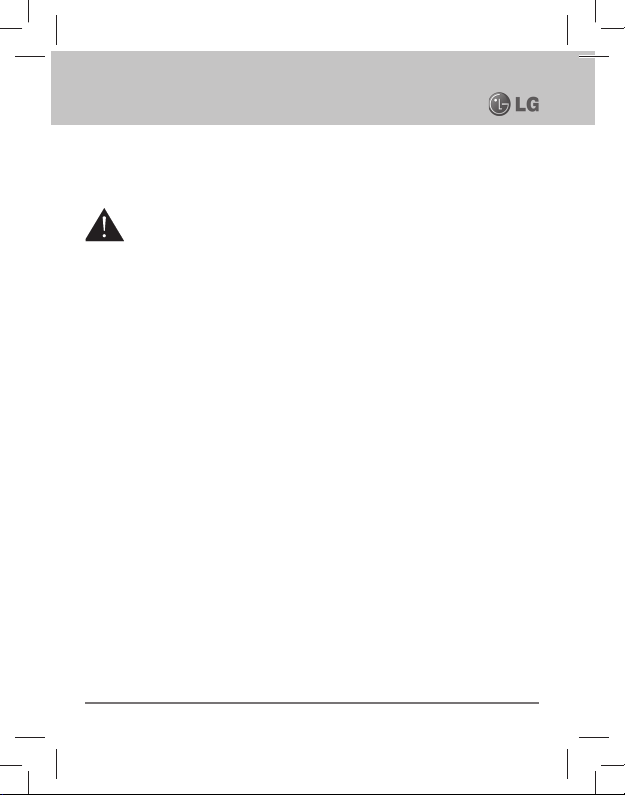
CUIDADOS GERAIS
• Não faça ou receba chamadas enquanto o telefone estiver carregando,
pois poderá ocorrer choque elétrico.
• Não exponha o telefone à vibração forte, solavancos, choques ou impactos.
CUIDADOS
• Para reduzir o risco de incêndio ou choque elétrico, não exponha este
produto à umidade ou chuva.
• Nunca coloque seu telefone em um forno de microondas, pois isto vai
fazer com que a bateria exploda.
• Quando não estiver utilizando o seu telefone celular, mantenha-o em
um lugar seguro.
• Somente pessoal autorizado deve reparar o telefone e seus acessórios.
Instalações ou reparos defi cientes podem causar acidentes e consequen-
temente anular a garantia.
• Não utilize o telefone celular em áreas onde for proibido o seu uso. (Ex.:
aviões, hospitais e postos de gasolina).
• Não exponha o telefone celular a altas temperaturas.
• Não molhe o seu telefone celular. Se isto ocorrer, desligue-o imediatamente e retire a bateria. Se o aparelho estiver inoperante, encaminhe-o
a um centro de Serviço Autorizado LG.
DICAS DE SEGURANÇA NO TRÂNSITO
O seu telefone celular lhe dá a poderosa capacidade de se comunicar
por voz a qualquer momento e em qualquer lugar. Porém, importantes
responsabilidades devem acompanhar o uso dos telefones celulares e
devem ser de conhecimento dos usuários.
Verifi que as leis e regulamentos em vigor sobre o uso de telefones móveis
nas áreas onde você normalmente dirige. Cumpra sempre essas leis.
Preste muita atenção ao dirigir veículos - dirigir com segurança é a sua
principal responsabilidade.
Cuidados Gerais
12
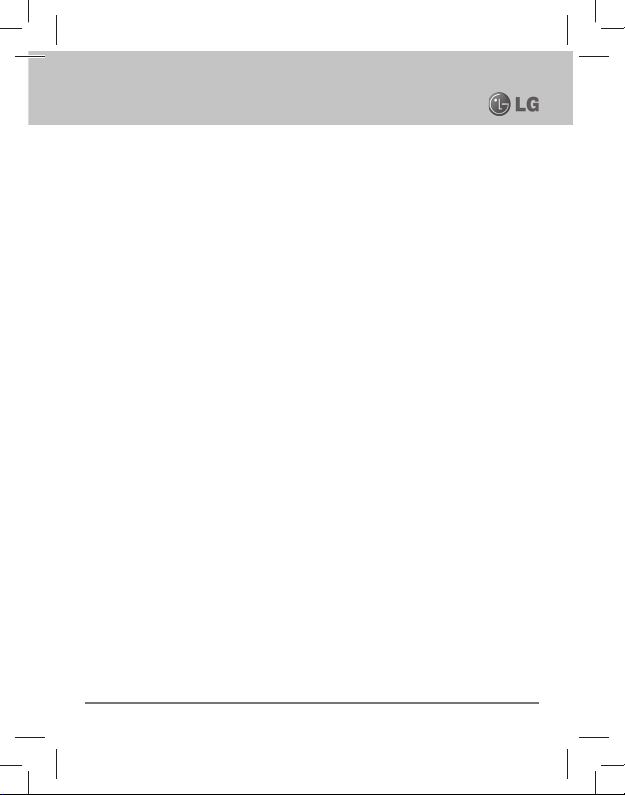
CUIDADOS GERAIS
INDICAÇÃO DE DECIBÉIS
Evite o uso prolongado do aparelho com intensidade sonora superior a 85
decibéis, pois isto poderá prejudicar a sua audição.
Um caminhão por exemplo emite em média 90 decibéis e um aspirador de
pó grande emite cerca de 80 decibéis.
Para estabelecer um nível de áudio seguro, recomendamos ajustar o
volume a um nível baixo e em seguida aumentar lentamente o som até
poder ouvi-lo confortavelmente e sem distorções.
Também recomendamos evitar a exposição prolongada a ruídos muito altos.
Cuidados Gerais
13
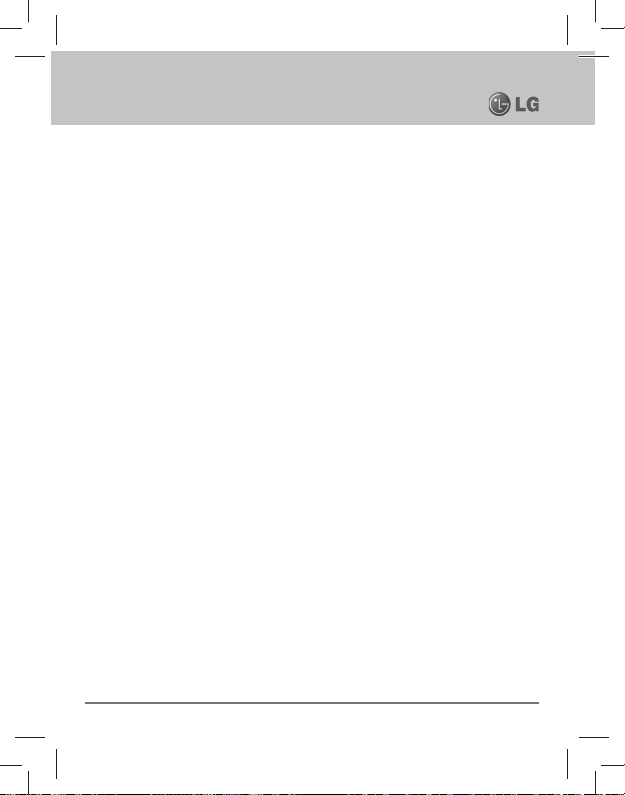
AVISO IMPORTANTE
Por favor, verifi que se qualquer
problema encontrado em seu celular está descrito nesta seção, antes
de levar o telefone para uma assistência técnica.
Memória do telefone
Quando o espaço disponível na
memória do telefone for insufi cien-
te, o telefone não poderá receber
uma nova mensagem. Você precisará verifi car a memória do te-
lefone e excluir alguns dados, tais
como aplicações ou mensagens
para disponibilizar mais memória.
Para gerenciar o aplicativo
1. Na tela inicial, toque em Aplica-
tivos, selecione Confi g./Defi -
nições/Ajustar > Aplicativos/
Aplicações > Gerenciar apli-
cativos.
2. Verifi que os aplicativos e sele-
cione o aplicativo desejado para
mais opções.
Otimizando a duração da
bateria
Você pode aumentar a vida útil de
sua bateria entre recargas, desativando recursos que você não precisa constantemente executar no
Aviso importante
plano de fundo. Você pode também
monitorar de que forma os aplicativos e os recursos do sistema consomem a carga da bateria.
Para estender a vida útil da bateria
• Desligue as comunicações de
rádio que você não estiver usando. Se você não estiver usando
Wi-Fi, Bluetooth ou GPS desligue-os.
• Reduza o brilho da tela e defi na
um tempo limite inferior da tela.
• Desligue a sincronização automática para o Gmail™, calendário, contatos e outros aplicativos.
• Alguns aplicativos que você baixou podem diminuir o tempo de
uso de sua bateria.
Para verifi car o nível de carga da
bateria
1. Na tela inicial, toque em Aplicativos, selecione Confi g./Defi ni-
ções/Ajustar > Sobre o telefo-
ne > Estado.
2. O estado da bateria e outras
informações serão mostradas
na tela.
14
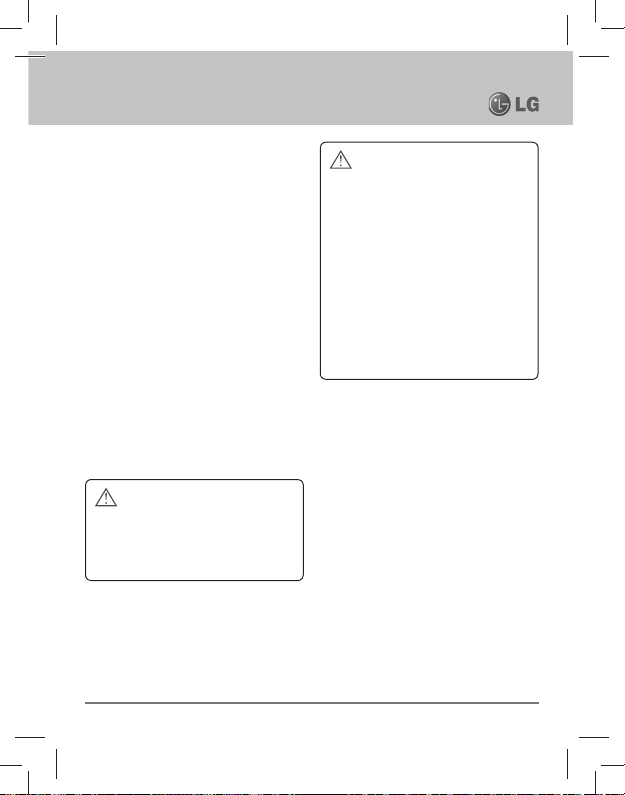
AVISO IMPORTANTE
Para monitorar e controlar o uso
da bateria
1. Na tela inicial, toque Aplicati-
, selecione Confi g./Defi ni-
vos
ções/Ajustar > Sobre telefone
> Uso da bateria.
2. O tempo de uso da bateria será
exibido no topo da tela. A lista
dos aplicativos e serviços ativos
serão exibidos na tela.
Instalando um sistema operacional de código aberto
Se você instalar um sistema operacional de código aberto em seu
telefone e não usar o sistema operacional fornecido pelo fabricante,
isto poderá causar o mau funcionamento do seu telefone.
Atenção: Se você instalar e
usar outro sistema operacional
que não o fornecido pelo fabricante, o telefone já não estará
mais coberto pela garantia.
Aviso importante
Atenção: Para proteger o
seu telefone e seus dados pessoais, faça o download de aplicativos apenas a partir de fontes confi áveis, como o Android
Market™. Se alguns aplicativos
não estiverem devidamente instalados, o telefone poderá não
funcionar normalmente, ou um
erro grave poderá acontecer.
Você precisará desinstalar os
aplicativos e todos os seus dados e confi gurações do telefone.
Usando o padrão de
desbloqueio
Defi na o desbloqueio padrão para
assegurar a segurança do seu telefone. Um conjunto de telas será
exibido para guiá-lo através do
ícone de desbloqueio de uma tela
padrão.
Cuidado: Crie uma conta do Gmail
antes de confi gurar uma senha de
desbloqueio.
15
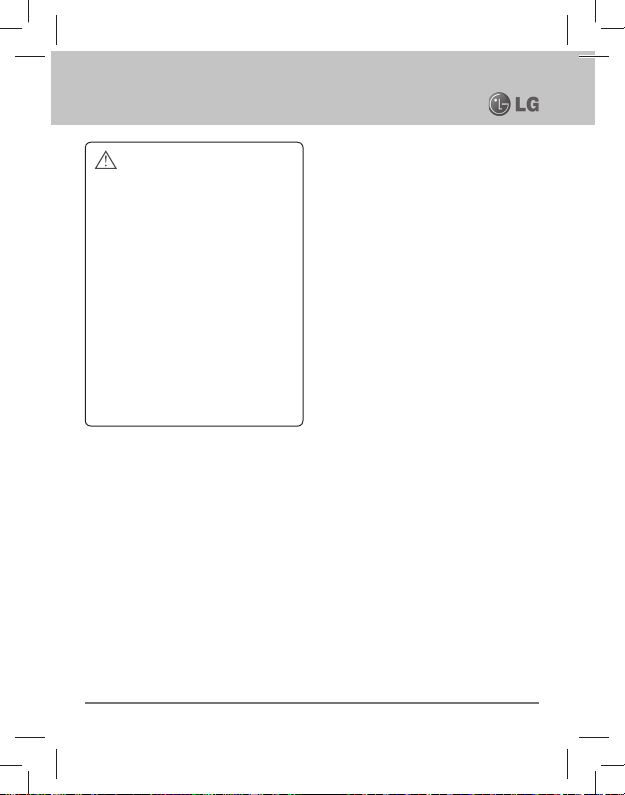
AVISO IMPORTANTE
Atenção: As precauções
que deve tomar quando usar
o padrão de desbloqueio.
É muito importante que você se
lembre do padrão de desbloqueio que defi nir. Se você usar
um padrão incorreto por um
número determinado de vezes,
você não será capaz de acessar o seu celular. Você terá um
número limitado de tentativas
para introduzir o seu desbloqueio padrão, PIN ou senha. Se
você usou todas as tentativas,
você poderá tentar novamente
após um determinado tempo.
Quando você não consegue lembrar do padrão de desbloqueio:
Se você estiver conectado na conta
do Google no telefone e usar 5 vezes o padrão incorreto, toque o botão Esqueceu o padrão?. Então,
será necessário entrar com a sua
conta do Google para desbloquear
o telefone. Se você não tiver criado
uma conta do Google no telefone
ou se esqueceu, você precisará
executar a restauração de fábrica.
Cuidado: Se você executar a
restauração do telefone, todos os
aplicativos e dados gravados se-
Aviso importante
rão apagados. Lembre-se de fazer
backup de todos os dados importantes antes de executar a restauração do telefone.
Usando o hard reset
Se as condições originais não forem restauradas, use o hard reset
para inicializar o seu celular. Com
o celular desligado, pressione e
segure a tecla de volume para baixo + a tecla Ligar/Desligar por 10
segundos.
Depois que a tela exibir o display
de hard reset, solte as teclas.
Cuidado: Se você realizar um hard
reset, todos os aplicativos e dados
do usuário serão apagados. Isto
não poderá ser revertido. Lembre-
-se de copiar qualquer dado importante antes de realizar um hard
reset.
Conectando-se às redes Wi-Fi
Para usar o Wi-Fi no seu telefone,
você acessa um ponto de acesso wireless, ou “hotspot”. Alguns
pontos de acesso estão abertos e
você pode simplesmente conectar-
-se a eles. Outros estão ocultos ou
programados em outras funcionalidades de segurança, então você
16
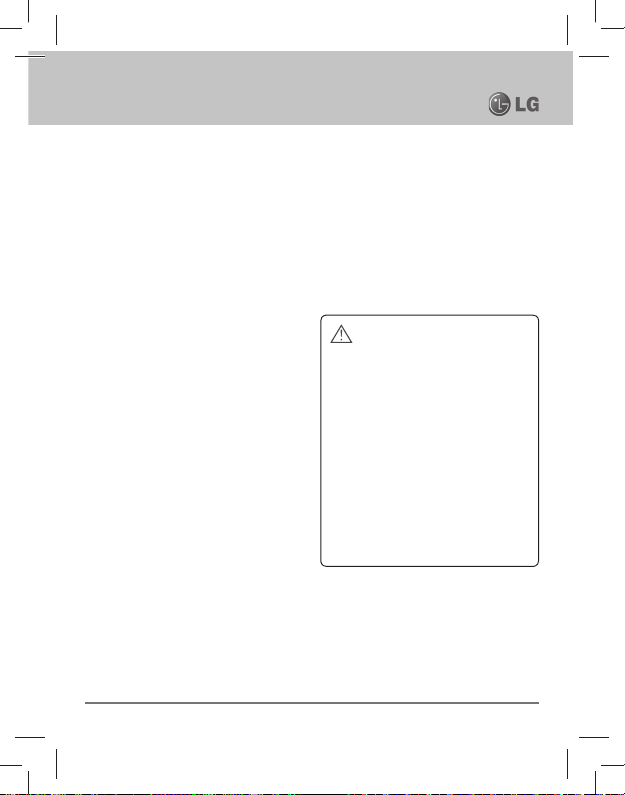
AVISO IMPORTANTE
deverá confi gurar o telefone para
que ele possa se conectar.
Desligue o Wi-Fi quando não estiver usando, para estender o tempo
de uso da bateria.
Para ativar e conectar a uma
rede Wi-Fi
1. Na tela inicial, toque na aba
Aplicativos, selecione Confi g./
Defi nições/Ajustar > Redes
sem fi o e outras > Confi gura-
ções de Wi-Fi.
2. Toque Wi-Fi para ativá-lo e co-
meçar a procurar por redes Wi-
-Fi disponíveis.
• Uma lista de redes Wi-Fi disponíveis será exibida. As redes
seguras serão indicadas por um
ícone de cadeado.
3. Toque em uma rede para se conectar a ela.
• Se a rede estiver aberta, será
solicitado confi rmar se você
deseja se conectar a essa rede
tocando em Conectar.
• Se a rede for protegida, você
deverá colocar uma senha ou
outras credenciais. (Peça os
detalhes ao seu administrador
de rede).
4. A barra de estado exibe ícones
que indicam o estado do Wi-Fi.
Aviso importante
Usando um cartão microSD
Arquivos de fotos, músicas e vídeos podem ser salvos em uma memória externa.
Antes de usar a câmera integrada,
você precisará inserir um cartão de
memória microSD no seu celular.
Sem inserir um cartão de memória,
você não poderá salvar as fotos e
vídeos que você tira com a câmera.
Atenção: Não insira ou re-
mova o cartão de memória com
o celular ligado. Isso pode danifi car o cartão de memória, as-
sim como o celular, e os dados
salvos no cartão de memória
podem ser corrompidos. Para
remover o cartão de memória
de maneira segura, selecione
Aplicativos > Confi g./Defi ni-
ções/Ajustar > Cartão/Micro
SD e armazenamento do telefone > Desativar o cartão SD/
micro SD.
Abrindo e alternando
aplicativos
Multitarefa é fácil com Android,
pois você pode usar mais de um
aplicativo ao mesmo tempo. Não
é necessário fechar um aplicativo
antes de abrir outro. O Android ge-
17
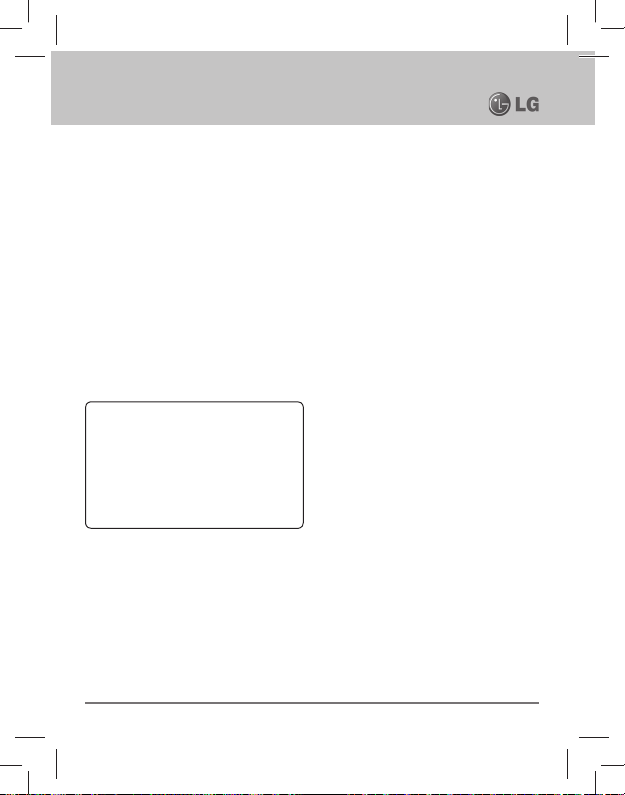
AVISO IMPORTANTE
rencia cada aplicativo, parando e
iniciando-os, conforme necessário,
para garantir que aplicativos em
espera não consumam recursos
desnecessariamente.
Parando aplicativos
1. Na tela inicial, toque no ícone de
Aplicativos, selecione então Con-
fi g./Defi nições/Ajustar > Aplica-
ções/Aplicativos > Gerenciar
aplicativos.
2. Selecione o aplicativo desejado
e toque Forçar interrupção para
parar de usá-lo.
Dica: Voltando para os aplicativos recentes.
Pressione e segure a tecla
Home para mostrar uma tela
que exibe uma lista dos aplicativos que você usou recentemente.
Desbloqueando a tela
quando estiver usando uma
conexão de dados
A sua tela fi cará preta se não for
tocada por certo período de tempo
ao usar a conexão de dados. Para
ligar sua tela LCD, apenas dê um
toque nela.
Aviso importante
Segure o telefone de forma
adequada
Segure o seu celular adequadamente, como faria com um telefone
comum.
Ao fazer ou receber chamadas,
enviar ou receber dados, evite segurar na parte inferior do telefone
onde a antena está localizada. Isto
poderá afetar a qualidade da chamada.
Quando a tela congelar
Se a tela congelar ou o telefone
não responder quando você tentar utilizá-lo, remova a bateria,
coloque-a de volta e ligue o aparelho. Se ainda não funcionar, entre
em contato com o nosso centro de
serviços.
Não conecte o telefone enquanto liga ou desliga o PC
Certifi que-se de desligar o telefone
e o PC via cabo de dados, uma vez
que pode ocasionar problemas em
seu PC.
18
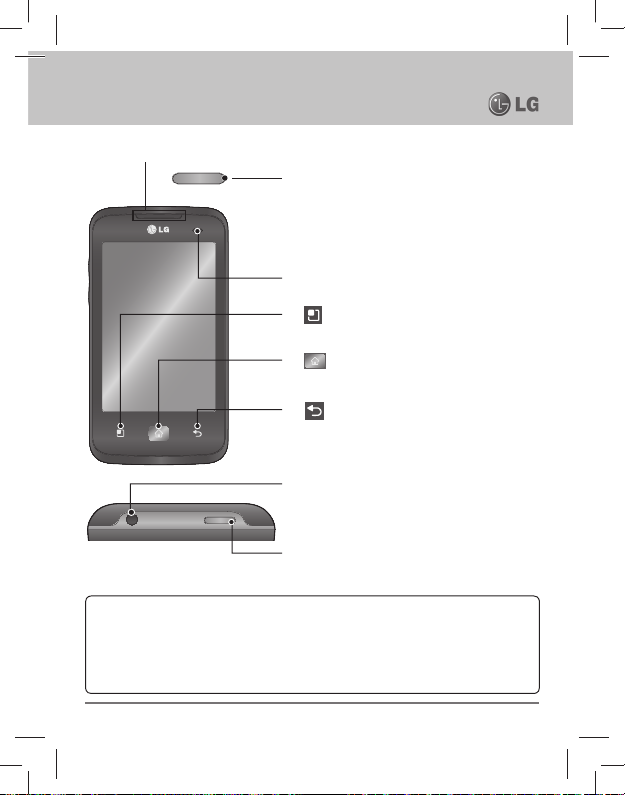
CARACTERÍSTICAS DO LG-E510
CARACTERÍSTICAS DO LG-E510
Alto falante
Tecla Ligar/Desligar e Bloqueio
• Pressione brevemente para bloquear/desbloquear a tela.
• Mantenha pressionada para ligar/
desligar o aparelho.
Sensor de proximidade
Tecla Menu
Visualiza as opções disponíveis
Tecla Home
Retorna para a tela inicial.
Tecla Voltar
Retorna para a tela anterior.
Conector do fone de ouvido estéreo
Tecla Ligar/Desligar e Bloqueio
Nota: Quando realizar ou receber chamadas, o sensor de proximidade
detecta que o telefone está próximo da orelha e desliga a luz de fundo
e bloqueia o teclado. Isso amplia a vida útil da bateria e evita que o
teclado sensível ao toque seja acionado involuntariamente durante as
chamadas.
Características do LG-E510
19

CARACTERÍSTICAS DO LG-E510
Teclas de volume
• Tela inicial: Volume do toque de chamada.
• Durante uma chamada: Volume do fone.
• Durante a reprodução de música: Volume do
áudio.
Lentes da
câmera
Compartimento
do cartão SIM
Tampa da
bateria
Bateria
Compartimento do
cartão de memória
microSD
Cuidado: Colocar um objeto pesado sobre o telefone pode danifi car
as funções da tela sensível ao toque. Não cubra o sensor de proximidade do LCD. Isso pode causar o mau funcionamento do sensor.
Características do LG-E510
20
Conector do
carregador e
cabo micro
USB

INSTALAÇÃO
INSTALAÇÃO
INSTALANDO O CARTÃO SIM E CARREGANDO A BATERIA
Instalando o cartão SIM
1. Para remover a tampa da bateria,
segure o telefone firmemente.
Com a outra mão pressione
seu dedo na tampa da bateria
e retire-a.
3. Insira a bateria alinhando os
contatos dourados no telefone.
4. Recoloque a tampa da bateria.
Carregando a bateria
2. Deslize cuidadosamente o cartão
SIM no compartimento. Certifi -
que-se de que a área dourada
está voltada para baixo.
Instalação
Abra a tampa do conector do carregador. Insira o carregador e ligue-o
em uma tomada elétrica. Seu LGE510 estará carregado quando o
ícone for exibido.
Nota: A bateria deverá ser totalmente carregada inicialmente para
otimizar sua vida útil.
21

INSTALAÇÃO
Instalando o cartão
de memória
Para armazenar arquivos multimídia, como imagens capturadas em
sua câmera integrada, você deverá
inserir um cartão de memória em
seu telefone.
Para inserir um cartão de memória:
1. Desligue o telefone antes de
inserir ou remover um cartão
de memória. Remova a tampa
da bateria.
Instalação
2. Insira o cartão de memória no
compartimento. Certifi que-se de
que os contatos dourados estão
voltados para baixo.
Atenção:
remova o cartão de memória
quando o telefone estiver ligado, pois isso pode danifi cá-lo,
assim como seu telefone e os
dados armazenados no cartão
de memória podem ser corrompidos.
Não insira ou
22

INSTALAÇÃO
Formatando o cartão
de memória
Seu cartão de memória pode já estar
formatado. Se não estiver, você
deverá formatá-lo antes de usar.
Nota: Todos os arquivos do seu
cartão de memória serão apagados
quando você o formatar.
1. Na tela inicial, toque em Aplica-
tivos
para abrir o menu de
aplicativos.
2. Deslize e toque em Config./
Defi nições/Ajustar > Micro SD/
Cartão SD e armazenamento do
telefone, selecione então Somente Armazenamento massivo ou Apenas armazenamento
em massa.
3. Toque em Desativar o cartão
SD/micro SD.
4. Toque em OK para Desconectar/
Desmontar cartão SD.
5. Selecione Apagar cartão SD e
toque na opção Apagar cartão
SD para apagar todos os dados
do seu cartão.
Nota: Se houver algum conteúdo
em seu cartão de memória, a
estrutura de pastas pode fi car dife-
rente após a formatação, uma vez
que todos os arquivos terão sido
apagados.
Instalação
23

TELA INICIAL
TELA INICIAL
Dicas da tela sensível
ao toque
Aqui estão algumas dicas de como
navegar pelo seu telefone.
• Tocar - Toque para selecionar
um menu/opção ou abrir um
aplicativo.
• Tocar e manter - Para abrir um
menu de opções ou pegar um
objeto que deseja mover, toque
nele e segure.
• Arrastar - Para deslizar por uma
lista ou se deslocar lentamente
através dela, arraste através da
tela sensível ao toque.
• Percorrer - Para deslizar por uma
lista ou se mover rapidamente,
percorra através da tela sensível
ao toque (arraste rapidamente
e solte).
Nota:
• Para selecionar um item, toque o
centro do ícone.
• Não pressione muito forte, a tela
é sensível e funciona com um
leve toque.
• Utilize a ponta dos dedos para
tocar a opção desejada. Tenha
cuidado para não tocar qualquer
outra opção.
Tela Inicial
Bloqueando o telefone
Quando você não estiver usando o
LG-E510, pressione a tecla Ligar/
Desligar e Bloqueio para bloquear
o telefone. Isso ajudará a prevenir
toques acidentais e economizará
energia da bateria.
Caso você não utilize o telefone
por um instante, a tela inicial ou a
tela que você estiver vendo, será
substituída pela tela de bloqueio
para economizar energia da bateria.
Se houver quaisquer programas
em execução quando você defi nir
o padrão, eles continuarão em
execução no modo de bloqueio.
É recomendado sair de todos os
programas antes de entrar no modo
de bloqueio para evitar que a bateria
descarregue desnecessariamente.
(Por exemplo, chamada telefônica,
acesso à internet e comunicações
de dados).
Configurando a senha de desbloqueio:
Você pode criar um padrão de desbloqueio conectando os pontos. Se
você confi gurar um padrão, a tela
do celular será bloqueado. Para
desbloquear, desenhe o padrão que
você confi gurou na tela.
24

TELA INICIAL
Cuidado: Crie uma conta no Gmail
antes de configurar o padrão de
desbloqueio.
Cuidado: Se você errar a imagem
mais de 5 vezes seguidas, você
não poderá desbloquear o celular.
Nesse caso as suas informações
pessoais e dados de download
serão apagados.
Desbloqueando a tela
Sempre que o seu LG-E510 não
estiver em uso, ele retornará para a
tela de bloqueio. Deslize seu dedo
sobre a tela de cima para baixo para
desbloqueá-la.
Home
Basta deslizar o dedo para a esquerda ou direita para visualizar as telas
na tela inicial.
Você também pode personalizar
cada painel com widgets, atalhos
para seus aplicativos favoritos,
pastas e papéis de parede.
Tela Inicial
Nota: Algumas imagens da tela
podem ser diferentes dependendo
do seu provedor de serviços.
Em sua tela inicial, você pode ver teclas de atalho em sua parte inferior.
As teclas de atalho fornecem acesso
fácil, com um único toque às funções
que você mais utiliza.
Toque o ícone do Telefone para
ativar o teclado de discagem e
efetuar uma chamada.
Toque o ícone Contatos para
abrir seus contatos.
Toque o ícone Mensagens
para acessar sua caixa de
mensagens. Aqui você pode
criar uma nova mensagem.
Nota: Os ícones Mensagens e
Contatos podem aparecer de
formas diferentes, dependendo da
versão de software ou operadora
escolhida, confome abaixo:
Mensagens:
Toque o ícone Aplicativos na
parte inferior da tela. Você pode
visualizar então todos os seus
aplicativos instalados.
Para abrir um aplicativo desejado,
apenas toque no ícone que aparece
na lista de aplicativos.
Contatos:
25

TELA INICIAL
Nota: Aplicativos já instalados po-
dem ser diferentes de acordo com
o software de seu aparelho ou seu
provedor de serviços.
Adicionando widgets à sua
tela inicial
Você pode personalizar sua tela
inicial adicionando a ela atalhos,
widgets. Para uma maior comodidade ao usar seu telefone, adicione
seus widgets favoritos na tela inicial.
1. Na tela inicial, toque a tecla Menu
e selecione Adicionar ou toque
longamente a parte vazia da
tela inicial.
2. Toque no tipo de item que você
deseja adicionar.
3. Por exemplo, selecione Pastas,
toque ou mantenha pressionado
o ícone e selecione então a
posição desejada na tela inicial.
Dica! Para adicionar um ícone
de um aplicativo na tela inicial
a partir do menu Aplicativos,
toque e segure o aplicativo que
você deseja adicionar.
Dica! Para remover um ícone de
um aplicativo da tela inicial, toque e segure o ícone que deseja
remover, arraste e solte o ícone
do aplicativo para o ícone
Tela Inicial
Voltando ao aplicativo
recentemente usado
1. Toque e segure a tecla Home. A
tela irá mostrar uma janela com
os ícones dos aplicativos utilizados recentemente.
2. Toque um ícone para abrir seu
aplicativo. Ou toque a tecla Voltar
para retornar ao aplicativo atual.
Aba de notifi cação
A aba de notifi cação se encontra no
topo da tela.
Toque Wi-Fi GPS Transf.
Com o seu dedo toque e deslize a
aba de notifi cação para baixo para
abri-la.
Bluetooth
26
dados

TELA INICIAL
Ou, na tela inicial aperte a tecla
Menu e selecione Notifi cações.
Na tela de notifi cações, você po-
derá verifi
Bluetooth, o status do GPS, bem
como outras notifi cações.
car e gerenciar o Wi-Fi,
Visualizando a barra de
estado
A barra de estado usa ícones diferentes para mostrar as informações
do telefone, como a força do sinal,
novas mensagens, quantidade de
bateria, Bluetooth ativado e conexões de dados.
A tabela seguinte apresenta uma
explicação de alguns dos diferentes ícones que você poderá encontrar na barra de estado.
Barra de estado
Ícone
Descrição
Sem cartão SIM
Sem sinal
Modo Avião
Conectado a uma
rede Wi-Fi
Wi-Fi Direct ativado
Tela Inicial
27
Ícone
Descrição
Alto-falante
Microfone mudo
Chamada perdida
Bluetooth ativado
Conectado a um aparelho
Bluetooth
Aviso do sistema
Alarme ativado
Novo correio de voz
Modo silencioso
Modo vibratório
Bateria carregada
Carregando a bateria
Transferência de dados
Telefone conectado a um
PC através de um cabo USB
Rádio FM ativado
Ponto de acesso Wi-Fi
portátil ativado

TELA INICIAL
Teclado virtual
Você pode enviar mensagens usando o teclado virtual. Ele aparece automaticamente na tela quando você
precisar digitar algum texto. Para
mostrar o teclado manualmente,
toque em um espaço de texto onde
você deseja digitar algo.
Usando o teclado e inserindo
textos
- Toque uma vez para digitar a
próxima letra em maiúsculo. Toque
duas vezes para deixar todas as
próximas letras em maiúsculo.
- Toque para trocar entre o
teclado numérico e o de símbolos.
Você também pode tocar e segurar
essa tecla para visualizar o menu de
confi gurações.
- Toque para visualizar ou pressione e segure para alterar o idioma
de digitação.
- Toque para inserir um emoticon
ao escrever um texto.
- Toque para dar um es-
paço.
- Toque para criar uma nova
linha no campo da mensagem.
- Toque para apagar um carac-
tere anterior.
Tela Inicial
- Toque para esconder o teclado
virtual.
Utilizando letras acentuadas
Quando você seleciona o Português
como o idioma padrão de digitação,
você poderá utilizar caracteres especiais com acento.
Por exemplo, para utilizar o caractere “á”, toque e segure a tecla “a”
até que a tecla se torne maior e
mostrará os caracteres de diferentes
idiomas. Em seguida selecione o
caractere especial que você desejar.
Configurando a conta do
Google
Ao ligar o seu telefone, você terá a
oportunidade de ativar a rede, para
conectar com a sua conta do Google
e usar alguns serviços do Google.
Confi gurando a sua conta Google
* Crie sua conta Google a partir
da tela de confi gurações ou vá
em Aplicativos, selecione um
aplicativo do Google como Gmail
e toque em Próxima > Criar, para
confi gurar uma nova conta.
Se você já possuir uma conta do
Google, toque em Próxima > Fa-
zer login.
28

TELA INICIAL
Após você confi gurar sua conta do
Google no seu telefone, ele sincronizará automaticamente com a sua
conta do Google na web.
Seus contatos, mensagens do
Gmail, eventos do calendário e outras informações desses aplicativos
e serviços da web são sincronizados
com o seu telefone. (Isso dependerá
das suas confi gurações de sincro-
nização).
Após fazer o login, você poderá
utilizar o Gmail e aproveitar os
serviços que o Google oferece em
seu telefone.
Tela Inicial
29

WI-FI
WI-FI
Wi-Fi
Com o Wi-Fi você poderá ter um
acesso mais rápido à internet dependendo da conexão de Wi-Fi
disponível.
Ativando o Wi-Fi
Na tela inicial, abra a aba de notifi -
cações e toque em
Ou toque em Aplicativos > Confi g./
Defi nições/Ajustar > Redes sem
fi o e outras > Wi-Fi
.
.
Conectando-se às redes
Wi-Fi
Escolha a rede Wi-Fi que você
deseja se conectar. Se você ver o
ícone
uma senha para poder conectar.
Nota:
• Se você estiver fora da área de
• Se o seu telefone entrar no modo
• Nesse caso, se o seu telefone
Wi-Fi
, você precisará colocar
cobertura Wi-Fi e escolher uma
conexão 3G, taxas adicionais
poderão ser cobradas.
de espera quando estiver conectado à rede Wi-Fi, a conexão será
automaticamente desativada.
possuir acesso aos dados 3G, ele
poderá conectar automaticamente
a rede 3G e taxas adicionais poderão ser cobradas.
Compartilhando os dados de
rede do seu telefone
Você pode compartilhar os dados
de conexão do seu telefone com
um único computador através de
um cabo USB (conexão USB). Você
também pode compartilhar os dados
de conexão de seu telefone com
mais de um computador, um de cada
vez, habilitando a opção Vínculo e
ponto de acesso portátil.
Quando o telefone estiver compartilhando os seus dados de conexão,
um ícone aparecerá na barra de
status.
Ícone Descrição
Conexão USB ativada
Ponto de acesso Wi-Fi
portátil ativado
30

WI-FI
Confi gurações da Conexão
USB e do Ponto de acesso
Wi-Fi portátil
1. Na tela inicial, toque na aba
Aplicativos e selecione Confi g./
Defi nições/Ajustar.
2. Toque no item Redes sem fi os
e outras e selecione Vínculo
e ponto de acesso portátil >
Configurações do ponto de
acesso Wi-Fi portátil.
Pode ser necessário defi nir uma
senha caso isso não tenha sido
feito anteriormente.
3. Escolha as opções que você
deseja confi gurar.
• Vínculo USB - Selecione essa op-
ção para compartilhar os dados de
conexão de rede do seu telefone
com um computador através da
conexão USB.
• Ponto de acesso Wi-Fi portá-
til - Selecione essa opção para
compartilhar os dados de conexão
de rede do seu telefone através de
um compartilhamento Wi-Fi.
• Ajuda - Abre uma caixa de diálogo
com informações sobre a conexão
USB e pontos de acesso portáteis,
como também dicas de onde obter
mais informações.
Wi-Fi
Renomeando ou tornando
o ponto de acesso portátil
mais seguro
Você pode alterar o nome de sua
rede Wi-Fi (SSID) e também pode
tornar a sua rede Wi-Fi mais segura.
1. Na tela inicial, toque na aba
Aplicativos e selecione Confi g./
Defi nições/Ajustar.
2. Toque no ícone Redes sem fi o
e outras e selecione Vínculo e
ponto de acesso portátil.
3. Assegure-se de que a opção
Ponto de acesso Wi-Fi portátil
esteja marcada.
4. Selecione Configurações do
ponto de acesso Wi-Fi portátil.
• Toque a opção Confi gurar ponto
de acesso Wi-Fi.
• Você pode alterar o nome da
rede SSID que os outros dispositivos verão ao procurar por
redes Wi-Fi.
• Você também pode selecionar o
menu Segurança e confi gurar a
opção de Proteção de acesso
da rede Wi-Fi 2 (WPA2) com um
item compartilhado (PSK).
• Se você cadastrar uma senha,
será necessário que você use
essa senha ao conectar o ponto
de acesso do telefone com outro
31

WI-FI
dispositivo; se você preferir,
selecione Aberta no menu Se-
gurança para remover as opções
de segurança de sua rede Wi-Fi.
ATENÇÃO!
Se você defi nir a opção de
segurança como Aberta você
não poderá impedir o uso não
autorizado de serviços online
por outras pessoas e taxas adicionais poderão ser cobradas.
Para impedir que ocorra um uso
não autorizado, é aconselhável
que você mantenha a opção de
segurança ativa.
6. Selecione Salvar
Wi-Fi
.
32

CHAMADAS
CHAMADAS
Fazendo uma chamada
1. Toque para abrir o teclado.
2. Insira o número usando o teclado.
Para apagar um dígito, toque o
ícone Apagar
3. Pressione para iniciar a
chamada.
4. Para terminar uma chamada, toque o ícone Finalizar
Dica! Para digitar + ao fazer uma
ligação internacional, toque e segure a tecla
.
.
.
Ligando para seus contatos
1. Toque para abrir a agenda
de contatos.
2. Deslize o dedo pela lista de contatos ou insira a(s) primeira(s)
letra(s) do contato que deseja
chamar tocando em Procurar.
3. Na lista, toque o contato que deseja chamar.
Nota: O ícone do menu Contatos
pode aparecer como
com a operadora escolhida.
Chamadas
, de acordo
33
Atendendo e rejeitando uma
chamada
Quando seu telefone tocar, arraste o
ícone Atender para a direita.
Toque o ícone Recusar
esquerda para rejeitar uma chamada recebida.
para a
Ajustando o volume da
chamada
Para ajustar o volume durante uma
chamada recebida, utilize as teclas
do lado esquerdo do telefone para
aumentar e diminuir o volume.
Efetuando uma segunda
chamada
1. Durante sua chamada inicial,
toque em Teclado
2. Disque o número para o qual
deseja efetuar a chamada.
3. Toque o ícone Chamar para
efetuar a chamada.
4. As duas chamadas serão mostradas na tela de chamadas. Sua primeira chamada será bloqueada e
colocada em espera.
5. Toque no número mostrado.
.

CHAMADAS
Nota: Você será cobrado por cada
chamada feita.
Visualizando seu registro de
chamadas
Na tela inicial, toque em e
selecione Registro de chamadas.
Visualize uma lista completa de
todas as chamadas efetuadas,
recebidas e perdidas.
Dica! Toque em qualquer entrada de registro de chamada para
visualizar a data, hora e duração
da chamada.
Chamadas
34

CONTATOS
CONTATOS
Você pode adicionar contatos ao
telefone e sincronizá-los com os
contatos na sua conta Google ou
outras contas que suportem opções
de sincronização.
Procurando um contato
1. Na tela inicial, toque no ícone
para abrir os seus contatos.
2. Toque em Procurar e insira o
nome do contato utilizando o
teclado.
Adicionando um novo
contato
1. Toque em e insira o novo
número do contato. Toque então
na tecla Menu e em Adicionar a
contatos e em seguida toque em
Criar novo contato.
2. Digite os dados do contato e após
isso toque em Salvar.
Contatos favoritos
Você pode classifi car os contatos
chamados com frequência como
favoritos.
Contatos
Adicionando um contato a seus
favoritos:
1. Na tela inicial, toque em
abrir seus contatos.
2. Toque em um contato para visualizar seus detalhes.
3. Toque a estrela à direita do
nome do contato. A estrela fi cará
amarela.
Nota! A opção de contatos favoritos
só está disponível para contatos
salvos na memória do telefone.
35
para

MENSAGENS/E-MAIL
Seu LG-E510 combina SMS e
MMS em um menu intuitivo e fácil
de utilizar.
Enviando uma mensagem
1. Na tela inicial, toque no ícone
e então, em Nova mensagem
para abrir um campo de mensagem em branco.
Nota: O ícone do menu Mensagens
pode aparecer como
com a operadora escolhida.
2. Insira o nome de um contato ou
um número de chamada no campo Para. Conforme você insere
o nome do contato, aparecem
contatos correspondentes. Você
pode tocar em um destinatário
sugerido. Você pode adicionar
diversos contatos.
Nota: Você será cobrado por cada
mensagem de texto que você enviar.
3. Toque no campo indicado abaixo para começar a inserir uma
mensagem.
4. Pressione a tecla Menu para abrir
o menu de opções. Escolha entre
Adicionar assunto, Descartar,
Anexar, Inserir emoticon ou
Todas as mensagens.
Obs: As opções podem ser dife-
rentes caso o campo Para seja
Mensagens/E-mail
, de acordo
preenchido com um contato, ou
algum outro item seja adicionado à
mensagem.
5. Toque em Enviar para enviar sua
mensagem.
Atenção: O limite de 160
caracteres pode variar de país
para país, dependendo de como o SMS é codifi cado e em
que idioma.
Atenção:
vídeo ou som for adicionado a
uma mensagem SMS, esta será automaticamente convertida
para MMS e consequentemente
o custo da mensagem será diferenciado.
Nota: Quando você receber uma
mensagem SMS, você receberá
uma notifi cação.
Se uma imagem,
Caixa de mensagens
As mensagens (SMS, MMS) enviadas e recebidas podem ser exibidas
em ordem cronológica para que
você possa ter, de maneira conveniente, uma visão geral da sua
conversa.
36

MENSAGENS/E-MAIL
Usando emoticons
Ao escrever uma nova mensagem,
pressione a tecla Menu, escolha
então Inserir emoticon.
Alterando as confi gurações
de mensagens
As confi gurações de mensagem do
seu LG-E510 estão pré-defi nidas
para que possa enviar mensagens
imediatamente. Você pode alterar as
confi gurações com base nas suas
preferências.
Para alterar as confi gurações aces-
se Mensagens > Menu > Ajustes
ou Confi gurações.
Para abrir um aplicativo de email
Na tela inicial, clique em E-mail.
Selecione o provedor de serviço do
e-mail. Um assistente de confi gura-
ções abrirá para ajudá-lo a adicionar
uma conta de e-mail. Após a confi -
guração inicial, o e-mail mostrará os
conteúdos da sua Caixa de entrada
(se você possuir apenas uma conta)
ou a tela de contas (se você possuir
várias contas).
Mensagens/E-mail
Tela de contas
A tela de contas apresenta a sua
caixa de mensagens junto com as
suas contas de e-mail.
1. Abra o aplicativo E-mail. Se você
não estiver na tela de contas,
pressione a tecla Menu e toque
em Contas.
2. Selecione o provedor de e-mail
desejado.
Apagando uma conta de email:
1. Abra o aplicativo E-mail, pressione a tecla Menu e toque em
Contas.
2. Toque e mantenha pressionado o
nome da conta que você deseja
apagar.
3. Toque em Remover conta no
menu que aparecer.
4. Toque no botão OK dentro da
caixa de diálogo para confi rmar
que você deseja apagar a conta.
37

CÂMERA
4
A
CÂMERA
Conhecendo seu visor
Dica: Feche todas as opções
de atalho para obter um visor
mais organizado. Toque no centro do visor uma única vez. Para
mostrar as opções, toque na tela novamente.
1
Zoom - Aumenta e diminui
o zoom. Você pode usar as
teclas laterais de volume como
alternativa.
Brilho - Define e controla a
2
quantidade brilho na imagem.
Deslize o indicador de brilho
ao longo da barra até o ícone
“-“ para uma imagem de baixa
luminosidade, ou para o ícone
“+” para uma imagem com
brilho maior.
Câmera
3
Modo cenário - Escolha entre
as opções Auto/Automático,
Retrato, Paisagem, Esportes,
Noite e Pôr-do-Sol.
4
Tamanho da imagem - Toque
para confi gurar o tamanho da
imagem (em pixels).
Confi gurações - Toque nesse
5
ícone para abrir o menu Confi gurações.
Modo vídeo - Deslize para
6
baixo para alternar para o modo
de vídeo.
Tirar uma fotografi a.
7
Galeria - Toque para visualizar
8
a última foto tirada. Isso permite
que você acesse a sua galeria
e visualize as suas imagens
salvas no modo câmera.
38

CÂMERA
Tirando uma foto rápida
1. Abra o aplicativo Câmera.
2. Segurando o telefone horizontalmente, aponte a lente para o
objeto que você deseja fotografar.
3. No centro da tela aparecerá a caixa do foco, que estará piscando
enquanto tenta colocar o objeto
em foco.
4. A caixa do foco ficará verde
quando conseguir obter o objeto
em foco.
5. Pressione o botão
pressionar botão estando a foto
focalizada ou não.
. Você pode
Depois de tirar sua foto
A sua foto capturada aparecerá
na tela.
Toque para compartilhar
Compart.
sua foto utilizando uma das
opções disponíveis.
Obs: Esta opção pode aparecer
como Compart. ou Compartilhar
dependendo da versão de software
instalada em seu aparelho.
Nota: Taxas adicionais podem ser
cobradas quando mensagens MMS
são enviadas.
Toque para utilizar a ima-
Usar como
gem como Imagem de contato ou Papel de parede.
Câmera
Toque para editar o nome
Renomear
da imagem selecionada.
Obs: Esta opção pode aparecer
como Renom.
pendendo da versão de software
instalada em seu aparelho.
Toque para apagar a imagem.
Toque para tirar outra foto
imediatamente. Sua foto atual
será salva.
Toque para visualizar a foto
salva na galeria.
Obs: O ícone desse menu muda
dependendo da disponibilidade de
fotos na galeria.
ou Renomear de-
Usando as configurações
avançadas
A partir do visor, toque em para
abrir todas as opções avançadas.
Você pode alterar a confi guração
da câmera deslizando a lista. Depois
de selecionar a opção, pressione a
tecla Voltar para regressar ao modo
câmera.
• ISO - A classifi cação ISO determi-
na a sensibilidade do sensor de
luminosidade da câmera. Selecione os valores de ISO entre Auto/
Automático, 400, 200 e 100.
• Bal. de brancos - Escolha entre
39

CÂMERA
Auto/Automático, Incandescente, Luz do dia, Fluorescente e
Nublado.
• Efeitos de cor - Escolha um tom
de cor para usar na sua nova foto.
emporizador - Escolha um tem-
• T
po de atraso para que a foto seja
tirada após pressionar o botão.
Selecione Desligado, 3 seg., 5
seg. ou 10 seg.
• Qualidade da imagem - Escolha
entre Super fi na, Fina ou Normal.
Quanto mais fina a qualidade,
mais nítida a foto. No entanto,
como resultado, o tamanho do
arquivo aumenta, o que signifi ca
que você poderá armazenar menos fotos na memória.
• Revisão automática - Ative para
visualizar a foto que você acabou
de tirar.
• Som do obturador - Selecione
um dos quatro sons do obturador.
• Identificação de localização
- Ative para utilizar os serviços
baseados em localização do seu
telefone.
Nota: Esta função estará disponível
quando o GPS ou o GPRS estiverem ativos para troca de dados.
Restaure todas as confi gura-
ções da câmera.
Câmera
Toque quando desejar saber
mais informações sobre determinada função. Será fornecido
na tela um guia rápido.
Dica: Quando você sair da câmera, algumas confi gurações
pré-defi nidas padronizadas po-
dem ser restauradas. Verifi que
as confi gurações da câmera an-
tes de tirar a próxima foto.
Visualizando suas fotos
salvas
Você pode acessar suas fotos salvas no modo câmera.
Basta tocar em
parte inferior esquerda da tela de
foto e sua galeria será exibida na
tela. Toque na foto desejada e
aparecerá Apresentação de slide
e Menu.
Dica: Deslize o dedo para esquerda ou direita para ver outras fotos ou vídeos.
Toque para ver apresentação
de slides.
Toque para compartilhar o
conteúdo ou apagar uma foto.
Toque em Mais para as outras
opções abaixo.
localizado na
40

CÂMERA
• Detalhes - Verifi ca as informa-
ções do conteúdo.
• Usar como - Defi ne como Ima-
gem de contato ou Papel de
parede.
• Recortar - Corta sua foto. Mova
seu dedo pela tela para selecionar a área.
• Girar - Gire a foto para a esquerda ou para a direita.
Câmera
41

CÂMERA DE VÍDEO
CÂMERA DE VÍDEO
Conhecendo seu visor
Zoom - Aumenta e diminui
1
o zoom. Você pode usar as
teclas laterais de volume como
alternativa.
Brilho - Define e controla a
2
quantidade brilho na imagem.
Deslize o indicador de brilho
ao longo da barra, para “-”
para uma imagem de baixa
luminosidade, ou para “+” para
uma imagem com brilho maior.
3
Tamanho do vídeo - Toque
para confi gurar o tamanho do
vídeo a ser gravado (em pixels).
Duração - Confi gure um limite
4
de duração para o seu vídeo.
Escolha entre Normal e MMS
para limitar o tamanho máximo
caso você o envie como MMS.
Confi gurações - Toque para
5
abrir o menu confi gurações.
Modo câmera - Deslize para
6
cima para alternar para o modo
câmera.
Iniciar a gravação.
7
Galeria - Permite que você
8
acesse seus vídeos salvos no
modo câmera de vídeo. Basta
tocar e sua galeria aparecerá
na tela. Para acessar a galeria é
necessário que existam vídeos
salvos na memória.
Câmera de vídeo
42

CÂMERA DE VÍDEO
Gravando um vídeo rápido
1. Abra o aplicativo Câmera e alterne para o modo vídeo. O ícone
do obturador mudará para
2. A tela da câmera de vídeo aparecerá no visor.
3. Segurando o telefone horizontalmente, aponte a lente para o
objeto a ser gravado.
4. Toque no o botão de captura
para iniciar a gravação.
5. REC/Gravar aparecerá no fundo
da tela da câmera com um temporizador mostrando a duração
do vídeo.
6. Toque no ícone
a gravação.
.
para parar
Depois de gravar o vídeo
Uma imagem representando seu
vídeo aparecerá na tela.
Toque para reproduzir o
Reproduzir
vídeo.
Obs: Esta opção pode aparecer
como Reprod. ou Reproduzir
dependendo da versão de software
instalada em seu aparelho.
Toque para compartilhar o
Compartilhar
vídeo através das opções
disponíveis.
Obs: Esta opção pode aparecer
como Compart. ou Compartilhar
Câmera de vídeo
dependendo da versão de software
instalada em seu aparelho.
Nota: Custos adicionais poderão
ser cobrados ao fazer o download
de mensagens MMS enquanto
conectado.
Toque para editar o nome
Renomear
do vídeo selecionado.
Obs: Esta opção pode aparecer
como Renom. ou Renomear dependendo da versão de software
instalada em seu aparelho.
Toque para gravar imediatamente outro vídeo após já ter
gravado um vídeo. Seu vídeo
atual será salvo.
Toque para apagar o vídeo que
acabou de gravar e confi rme to-
cando em OK. A tela da câmera
aparecerá novamente.
Toque para ver seus vídeos
gravados salvos na galeria.
Usando as confi gurações
avançadas
A partir do visor, toque para
abrir todas as opções avançadas
de confi guração.
Ajuste as confi gurações da câmera
de vídeo deslizando a lista. Depois
de selecionar a opção, pressione a
tecla Voltar.
43

CÂMERA DE VÍDEO
• Bal. de brancos - Permite ajustar
a imagem de acordo com a luz do
ambiente. Escolha entre Auto/
Automático, Incandescente,
Luz do dia, Fluorescente ou
Nublado.
Efeitos de cor - Escolha um tom
•
de cor para usar de acordo com
sua preferência.
• Qualidade do vídeo - Escolha
entre Super fi na, Fina ou Normal.
• Voz - Selecione Silêncio/Si-
lencioso para gravar um vídeo
sem som.
• Revisão automática – Ative
para visualizar o vídeo que você
acabou de gravar.
Restaure todas as confi gura-
ções pré-defi nidas da câmera.
Toque quando desejar saber
mais informações sobre determinada função. Será fornecido
na tela um guia rápido.
Assistindo aos seus vídeos
salvos
Basta tocar em localizado na
parte inferior esquerda da tela de vídeo e seu último vídeo será exibido
na tela. Toque no vídeo para iniciar
a reprodução.
Câmera de vídeo
Ajustando o volume enquanto assiste a um vídeo
Para ajustar o volume do vídeo,
use as teclas de volume na lateral
esquerda do celular.
44

MULTIMÍDIA
MULTIMÍDIA
Você pode armazenar arquivos
multimídia no cartão de memória
para ter um acesso fácil a todas as
suas imagens e vídeos.
Toque na aba Aplicativos e selecione Galeria. Aparecerá uma lista com
todos os seus arquivos multimídia
armazenados.
Nota: Assegure-se de que você
tenha um cartão de memória
instalado em seu telefone para
salvar suas fotos e ter acesso a
todas suas imagens.
Modo de visualização
Toque em Galeria. Toque em qualquer arquivo ou álbum e ele será
exibido no modo de visualização
em grade. Se você selecionar uma
foto, o telefone entrará no modo de
visão completa.
Visão cronológica
A galeria do LG-E510 fornece uma
visão cronológica das suas fotos e
vídeos. No modo de visualização em
grade, arraste
para trocar a forma de visualização.
Multimídia
para a direita
Música
Seu LG-E510 possui um reprodutor
de música integrado que permite
que você reproduza todas as suas
faixas preferidas. Para acessá-lo,
toque em Música.
Reproduzindo uma música
1. Na tela inicial, toque em Aplicativos e selecione Música.
2. Toque em Músicas.
3. Selecione a música que você
deseja reproduzir.
4. Toque em
música.
5. Toque em
a música seguinte.
6. Toque em
música anterior.
Para alterar o volume enquanto
estiver escutando uma música,
pressione as teclas de volume para
cima e para baixo, do lado esquerdo
do aparelho.
para pausar a
para avançar para
para voltar para a
45

MULTIMÍDIA
Nota: Os direitos autorais dos
arquivos de música podem ser
protegidos por tratados internacionais e leis nacionais de direitos autorais. Por isso poderá
ser necessário obter permissão
ou uma licença para reproduzir
ou copiar músicas.
Em alguns países, as leis nacionais proíbem a cópia pessoal
de materiais com direitos autorais. Antes de fazer o download
ou copiar o arquivo, verifi que
as leis nacionais do respectivo
país com relação ao uso desse
tipo de material.
Transferindo arquivos
usando armazenamento
massivo
Para transferir arquivos utilizando
dispositivos USB:
1. Conecte o LG-E510 a um PC
utilizando um cabo USB.
2. Se você não instalou o LG Android Platform Driver em seu PC,
terá que alterar as confi gurações
manualmente. Selecione Con-
fi g./Defi nições/Ajustar > Micro
SD/Cartão SD e armazenamento do telefone > Apenas armazenamento em massa/Somente
Multimídia
armazenamento massivo.
3. Toque em Ativar o armazena-
mento USB.
4. Você pode visualizar os conteúdos da sua memória externa em
seu PC e transferir os arquivos.
Nota: Você precisará instalar um
cartão SD primeiro. Sem um cartão
SD, você não poderá usar o armazenamento massivo USB.
Nota: Se você instalou o Android
Platform Driver, você verá imediatamente um aviso de armazenamento
USB ligado.
Enviando arquivos de seu
telefone usando o Bluetooth
Enviando dados através do
Bluetooth
Você pode usar o Bluetooth para
enviar dados através de um aplicativo correspondente, e não a partir
do menu Bluetooth como na maioria
dos telefones.
Enviando imagens
Execute o aplicativo Galeria e
selecione a imagem desejada logo
após toque a tecla Menu. Toque
em Compart./Compartilhar e
selecione Bluetooth. Verifi que se
o bluetooth está ligado e depois
selecione Procurar dispositivos. A
46

MULTIMÍDIA
partir da lista apresentada, escolha
o aparelho que você deseja enviar
dados.
Exportando contatos
Execute o aplicativo Contatos.
Toque na tecla
toque em Compart./Compartilhar
selecione os contatos que deseja
enviar e toque Compart./Com-
partilhar.
Menu em seguida
Rádio
Seu LG-E510 possui um rádio FM
integrado para que você possa
sintonizar e escutar suas estações
favoritas.
Nota: Você deve conectar um fone
de ouvido para escutar o rádio.
Insira-o no compartimento de fone
de ouvido localizado na parte superior do telefone.
Procurando estações de
rádio
Você pode sintonizar estações de
rádio procurando-as manual ou
automaticamente.
Sintonizando automaticamente
1. Na tela inicial, toque em Aplicativos e selecione Rádio FM.
2. Toque em Menu > Busca automática.
Multimídia
3. Durante a procura automática,
toque em Parar se você deseja
interromper a busca de estações.
Serão salvos apenas os canais
encontrados até esse momento.
Nota: Você também pode sintonizar
uma estação manualmente utilizando o botão de sintonia.
Apagando estações
Pressione a tecla Menu e selecione
Restaurar estação, para apagar a
estação atual, ou selecione Restaurar todas estações para apagar
todas as estações.
Ouvindo o rádio
Toque em Ouvir via para selecionar
o viva-voz ou fone de ouvido para
escutar o rádio.
Dica! Para melhorar a recepção da rádio, aumente a extensão do fone de ouvido, porque
ele também funciona como uma
antena de rádio.
Atenção: Se você conectar
um fone de ouvido que não foi
feito especifi camente para a
recepção de rádio, a recepção
poderá ser prejudicada.
47

UTILITÁRIOS
UTILITÁRIOS
Confi gurando seu alarme
1. Na tela inicial, toque em Aplicativos e selecione Relógio.
2. Se você deseja adicionar um
novo alarme, toque em
selecione Adicionar alarme .
3. Confi gure o horário e toque em
Definir para ativar o alarme.
Depois de acertar o horário, o
LG-E510 avisará quanto tempo
resta antes do alarme tocar.
4. Defi na Repetir, Toque ou Vibrar
e adicione então um nome para o
alarme. Toque em Conc..
Nota: Para alterar as confi gurações
na lista de alarmes, pressione a
tecla Menu e selecione Confi gu-
rações/Ajustes. Você pode ajustar
as seguintes opções disponíveis.
e
Utilizando sua calculadora
1. Na tela inicial, toque em Aplicativos e selecione Calculadora.
2. Toque as teclas numéricas para
inserir números.
3. Para cálculos simples, toque a
função que você deseja (+, –, x,
ou ÷), seguido de =.
4. Para cálculos mais complexos
toque em Menu > Painel avan-
çado, e então selecione sin, cos,
tan, log, etc.
Utilitários
Polaris Viewer
O Polaris Viewer é uma solução
profi ssional móvel que permite os
usuários visualizarem, de maneira
conveniente, vários tipos de documentos de escritório.
Gerenciando arquivos
O Polaris Viewer fornece, aos usuários de celular, recursos convenientes de gerenciamento de arquivos
no seu celular.
Gravador de voz
Utilize o gravador de voz para gravar
notas de voz ou outros arquivos
de áudio.
Gravando um som ou voz
1. Na tela inicial, toque em Aplicativos e selecione Gravador
de voz.
2. Toque em
gravação.
3. Toque em
gravação.
4. Toque em
gravação.
Nota: Toque em
seu álbum. Você pode escutar a
gravação salva.
para iniciar a
para deter a
para escutar a
para acessar
48

INTERNET
INTERNET
Navegador
O navegador lhe permite acesso a
internet, notícias, esportes, entretenimento e muito mais, diretamente
para o seu celular.
Nota: O navegador de internet
pode aparecer com nome e ícone
diferentes, dependendo da versão
de software de seu aparelho ou
operadora escolhida.
Nota: Custos adicionais serão
incorridos ao se conectar a esses
serviços e ao fazer download de
conteúdo. Verifi que as tarifas de pla-
no de dados com a sua operadora.
Utilizando a barra de
ferramentas web
Toque para retornar à página
anterior.
Toque para voltar para a página
que você acessou após a página atual. Isso é o oposto que
ocorre quando você pressiona
a tecla Voltar, que vai para a
página anterior.
Toque para exibir todas as
janelas abertas.
Toque para abrir uma nova
janela.
Toque para alterar as configurações do navegador web.
Adiciona/mostra os favoritos
e Mais visitados, Ler mais
tarde e Histórico.
Internet
Usando as opções
Pressione a tecla Menu para visualizar as opções.
Ler mais tarde: Adiciona a
página atual como um favorito.
Adicionar conteúdo RSS:
Adiciona a página atual ao
RSS Feed.
Compartilhar página: Permite
que você compartilhe a página
web com os outros.
Procurar na página: Permite
que você procure letras ou
palavras na página atual da
internet.
Selecionar texto: Permite que
você copie qualquer texto de
qualquer página da internet.
Mais
• Página inicial: Vá para a página
inicial.
• Defi nir como pág./página inicial:
Defi ne a página atual como sua
página inicial.
• Adicionar atalho à tela inicial:
Adicione o atalho da página atual
à tela inicial.
• Informação da página: Mostra as
informações da página da internet.
• Downloads: mostra o seu históri-
co de downloads.
49

CONFIGURAÇÕES
CONFIGURAÇÕES
Confi gurações
Na tela inicial, toque na aba Aplicativos e depois em Config./
Defi nições/Ajustar.
Obs: As confi gurações do seu apa-
relho podem ser acessadas através
do ícone Ajustar, Defi nições ou
Confi g. dependendo da versão de
software de seu aparelho.
Redes sem fi o e outras
Aqui você pode gerenciar o Wi-Fi e o
Bluetooth. Você também pode confi gurar redes móveis e modo avião.
• Modo avião - Depois de con-
fi gurar o modo avião, todas as
conexões wireless serão desabilitadas.
• Wi-Fi - Toque para ativar o Wi-Fi
para conectá-lo a redes Wi-Fi
disponíveis.
• Confi gurações de Wi-Fi - Permi-
te que você confi gure e gerencie
os pontos de acesso sem fio.
Confi gure as notifi cações de rede
ou adicione uma rede Wi-Fi. A
janela de configurações avançadas do Wi-Fi será acessada a
partir da tela de confi gurações do
Wi-Fi. Pressione a tecla Menu e
toque em Avançado.
• Confi gurações Wi-Fi Direct -
Confi gurações
Determine um nome para o aparelho Wi-Fi Direct e procure por
outros dispositivos, ou torne-se o
administrador de um grupo para
permitir que aparelhos próximos
sejam conectados.
Dica!
Como obter o endereço MAC
Para confi gurar uma conexão em
redes Wi-Fi com fi ltros MAC, você
precisará inserir o endereço MAC
de seu LG-E510 no roteador.
Você pode encontrar o endereço
MAC na seguinte interface do
usuário: Toque em Aplicativos
> Confi g./Defi nições > Redes
sem fi os e outras > Confi gu-
rações de Wi-Fi e pressione a
tecla Menu. Depois selecione
Avançado > Endereço MAC.
• Bluetooth - Toque para marcar;
Isso ativa o Bluetooth para conectar-se a aparelhos Bluetooth.
• Confi gurações/Defi nições de
Bluetooth - Confi gure o nome
do aparelho e o modo detectável, e depois procure por outros
aparelhos, ou verifi que a lista de
aparelhos Bluetooth que você
já confi gurou quando o telefone
buscou por aparelhos Bluetooth
na última vez.
50

CONFIGURAÇÕES
• Vínculo e Ponto de acesso
portátil - Você pode confi gurar
a conexão USB e a conexão dos
pontos de acesso sem fi o.
• Confi gurações/Defi nições de
VPN - Mostra a lista de redes
virtuais privadas (VPNs) que você
confi gurou anteriormente. Permi-
te que você adicione diferentes
tipos de VPN.
• Redes móveis - Confi gura as
opções de dados de navegação,
modos e operadoras de rede,
nome dos pontos de acesso
(APNs) e mais.
• Confi gurações/Defi nições do
On-Screen Phone - Permite
que você altere a senha do
On-Screen (a senha padrão é
“0000”). A função On-Screen
permite que você visualize a tela
de seu telefone em um PC.
Confi g./Defi nições de
chamadas
• Números de discagem fi xa
Selecione a opção Números de
discagem fi xa para ativar e criar
uma lista de números que podem
ser chamados pelo seu telefone.
Você precisará do PIN2, fornecido
por sua operadora. Apenas números da lista poderão ser chamados
por seu telefone.
Confi gurações
Correio de Voz
• Serviço de correio de voz - Per-
mite que você selecione o seu
serviço de correio de voz.
• Confi g. de correio de voz - Se
você estiver utilizando o seu
transmissor do serviço de correio
de voz, essa opção permite que
você insira o número de telefone
para ser usado para gerenciar o
seu correio de voz.
Outras confi gurações de
chamadas
• Mensagem de desculpa - Quan-
do você desejar rejeitar uma chamada, você poderá enviar uma
mensagem rápida usando esta
função. Isso é muito útil se você
precisar rejeitar uma chamada
durante uma reunião.
• Desvio de chamada - Escolha
uma das opções para desviar
suas chamadas.
• Restrição de chamada - Sele-
cione quando você desejar que
as chamadas sejam bloqueadas.
A senha será necessária para
ativar esta opção. Verifi que com
a sua operadora de rede sobre
esse serviço.
• Chamada rejeitada - Permite
que você confi gure a opção de
51

CONFIGURAÇÕES
rejeitar chamada. Escolha entre
as opções Desligado, Rejeitar
núm. da lista/ Rejeitar da lista
ou Rejeitar todas as chamadas.
• Custos da chamada - V
taxas aplicadas as suas chamadas. (Esse serviço precisa
da rede; algumas operadoras
não suportam esta função. Esta
função pode não estar disponível
dependendo da versão de software do aparelho ou operadora).
• Duração de chamada - Veja a
duração de suas chamadas, incluindo as chamadas realizadas,
recebidas e a última chamada.
• Confi gurações adicionais - Per-
mite que você altere as seguintes
confi gurações:
- ID do emissor: Escolha quan-
do enviar seu número de telefone quando uma chamada é
realizada.
- Chamada em espera: Se a
chamada em espera estiver
ativada, o aparelho notifi cará
sobre uma segunda chamada recebida enquanto você
estiver utilizando o telefone
(dependendo de seu provedor
de rede).
Confi gurações
eja as
Som
Geral
• Modo silencioso - Permite que
você diminua todos os sons (incluindo os toques de chamada e
os de notifi cações), com exceção
do áudio de músicas e vídeos
e de qualquer alarme que você
confi gurou. Você deve tirar o som
de alarmes e mídias em seus
próprios aplicativos.
• Vibrar - Permite que você con-
figure o seu telefone para vibrar quando você receber uma
chamada.
• Volume - Permite que você confi -
gure o volume dos toques, mídias
e alarmes. Se você desmarcar a
opção para utilizar o volume de
notifi cações de chamadas rece-
bidas, você poderá confi gurar o
volume para chamadas recebidas
e notifi cações separadamente.
Chamadas recebidas
• Toque do telefone - Permite que
você confi gure o seu toque de
chamada recebida.
Notifi cações
• Toque de notifi cação - Permite
que você confi gure o toque de
notifi cação padrão.
52

CONFIGURAÇÕES
Tela
• Brilho - Ajusta o brilho da tela.
• Girar tela autom./automaticamente - Permite que você
configure a orientação para
alternar automaticamente ao girar
o telefone.
• Animação - Confi gure para mos-
trar uma animação.
• Limite de tempo de tela - Permite ajustar o tempo de espera
antes que a tela desligue automaticamente.
Local e segurança
• Utilizar redes sem fios - Se
você selecionar esta opção, seu
telefone determinará sua localização aproximada utilizando o
Wi-Fi e redes móveis. Quando
você seleciona essa opção,
você é perguntado se concorda
em deixar o Google utilizar a sua
localização ao fornecer esses
serviços.
• Usar satélites GPS - Se você
selecionar Usar Satélites GPS,
seu telefone determinará sua
localização com precisão.
• Confi gurar bloqueio de tela -
Defi na padrão de bloqueio para
proteger seu telefone. Abre um
conjunto de telas que o guiam ao
Confi gurações
traçar um padrão de desbloqueio
de tela. Você pode defi nir PIN ou
senha ao invés de Padrão, ou
deixar como Nenhum. Quando
você liga o seu telefone, ou ativa
a sua tela, é pedido para você inserir o seu padrão de desbloqueio
para desbloquear a tela.
• Definir/Configurar bloqueio
do cartão SIM - Configura o
bloqueio do cartão SIM ou altera
seu PIN.
• Senhas visíveis - Marque essa
opção para mostrar as senhas
conforme você as digita ou desmarque para não mostrá-las.
• Selecionar administradores
- Adicione um ou mais adminis-
tradores.
• Usar credenciais seguras - Permite que você acesse certifi cados
seguros.
• Instalar do cartão SD - Selecione essa opção para instalar
certifi cados codifi cados de seu
cartão SD.
• Definir senha - Configure ou
altere a senha da credencial de
armazenamento.
• Apagar armazenamento/Limpar memória - Apaga as cre-
denciais de todos os conteúdos
e altera a senha.
53

CONFIGURAÇÕES
Aplicativos/Aplicações
Você pode gerenciar aplicativos e
confi gurar atalhos.
• Fontes desconhecidas - Confi -
guração padrão para a instalação
de aplicativos que não são do
Market.
• Gerenciar aplicativos - Ge-
rencie ou remova aplicativos
instalados.
• Serviços em execução - Pro-
cure por serviços que estão em
execução no momento.
• Uso do armazenamento - Veja
o armazenamento usado pelos
aplicativos.
• Uso da bateria - Veja o que está
consumindo a bateria.
• Desenvolvimento - Configure
opções para desenvolvimento
de aplicativo.
Contas e Sincronização
Confi gurações de sincronização
geral
• Dados de segundo plano - Per-
mite que aplicativos sincronizem
dados no segundo plano, estando
você trabalhando ou não com
eles. Ao desmarcar essa opção
você poderá economizar bateria
e diminuir a taxa (mas não eliminar) de uso de dados.
Confi gurações
• Sincronização automática -
Permite que aplicativos sincronizem, enviem e recebam dados
em sua própria programação.
• Social + confi gurações - Permi-
te confi gurar suas redes sociais
preferidas.
Privacidade
Se você selecionar Restaurar confi gurações/Repor dados de fábrica, todos os seus dados pessoais da
memória interna do telefone serão
apagados, incluindo informações
sobre a sua conta Google, outras
contas, seus dados do sistema/
aplicativos e confi gurações, como
também quaisquer aplicativos baixados e a licença DRM.
Redefi nir o telefone não apaga ne-
nhuma das atualizações de software
do sistema que você tenha baixado
ou quaisquer arquivos do seu cartão
microSD, como músicas e fotos.
Se você redefi nir o telefone desta
forma, você será obrigado a inserir
novamente as mesmas informações
que você utilizou ao usar o Android
pela primeira vez.
54

CONFIGURAÇÕES
Micro SD/Cartão SD e armazenamento do telefone
Modo de conexão USB
• Somente armazenamento massivo/Apenas armazenamento
em massa - O seu telefone pode
ser usado como um dispositivo de
armazenamento massivo se você
possuir um cartão de memória
inserido.
Cartão SD
Verifi que a disponibilidade de es-
paço do cartão SD. Toque em
Desativar o micro SD/cartão SD
para removê-lo de forma segura.
Selecione Apagar cartão SD se
você deseja apagar todos os dados
do cartão SD.
Espaço disponível
Verifi que o espaço disponível na
memória interna do seu celular.
Idioma e Teclado
Defi na o idioma local e a região,
como também as configurações
do teclado.
Confi gurações
Entrada e saída de voz
Entrada de voz
• Config. do reconhecedor de
voz - Use a opção confi gurações
de reconhecimento de voz para
defi nir a característica de entrada
de voz do Android.
- Idioma - Abre uma janela onde
você pode defi nir o idioma usa-
do para inserir um texto.
- SafeSearch - Abre uma caixa
de diálogo onde você pode
defi nir se você deseja utilizar
o Google SafeSearch como
um fi ltro para bloquear certos
resultados.
- Bloq. palavras ofensivas -
Quando essa opção é desmarcada, o Reconhecimento de
Voz do Google reconhecerá e
transcreverá palavras que são
consideradas ofensivas por
muitas pessoas, ao utilizar o
discurso para inserir um texto.
Quando a opção é marcada,
o reconhecimento de voz do
Google substitui essas palavras
por símbolos (#).
55

CONFIGURAÇÕES
Saída de Voz
fi gurações/Defi nições da
• Con
conversão de texto em voz -
Use essa opção para confi gurar
o sintetizador de texto para discurso do Android para aplicativos
que podem utilizar este recurso.
Nota: Se você não possuir um
sintetizador de dados de discurso
instalado, só estará disponível Ins-
talar dados de voz.
• Ouvir/Ouça um exemplo - Mos-
tra uma amostra do sintetizador
de discurso, usando as suas
confi gurações atuais.
• Utilizar sempre as minhas confi gurações/Usar minhas confi g.
- Marque esta opção para utilizar
as confi gurações dessa tela para
outros aplicativos ao invés das
configurações disponíveis do
sintetizador de discurso.
• Mecanismo padrão - Abre uma
caixa de diálogo onde você pode
definir o aplicativo texto para
discurso que você quer utilizar,
se você possuir mais de um
instalado em seu telefone.
• Instalar dados de voz - Se o
seu telefone não possuir um
sintetizador de dados de discurso
instalado, isso o conectará ao
Android Market e o guiará atra-
Confi gurações
vés do processo de download e
instalação de dados. Essa confi -
guração não estará disponível se
os dados já estiverem instalados.
• Velocidade da voz/Taxa de fala
- Abre uma caixa de diálogo onde
você pode selecionar a velocidade do sintetizador.
• Idioma - Abre uma caixa de diá-
logo onde você pode selecionar
o idioma do texto que você quer
sintetizar. Essa opção é muito útil
quando combinada com a opção
Utilizar sempre as minhas
configurações/Usar minhas
confi g., para assegurar que o
texto é falado corretamente em
diferentes aplicativos.
• Pico TTS - Defi na as confi gura-
ções do Pico TTS.
Acessibilidade
Use para configurar os Plug-ins
que você tenha instalado em seu
telefone.
Nota: Requer plug-ins adicionais.
Data e Hora/Hora & Data
Utilize as confi gurações de data e
hora para defi nir suas preferências
sobre como as datas devem ser
exibidas. Você também pode usar
essas confi gurações para defi nir a
56

CONFIGURAÇÕES
sua própria hora e fuso horário ao
invés de utilizar o horário fornecido
pela rede de celular.
Sobre o telefone
Veja informações legais e verifi que
o status do telefone e a versão do
software.
DivX Mobile
Sobre o DivX Vídeo: O DivX é um
formato de vídeo digital criado pela
DivX, LLC, um subsidiário da Rovi
Corporation. Este é um aparelho de
Certifi cado DivX ofi cial que reproduz
vídeo DivX. Visite divx.com para
mais informações e ferramentas
de software para converter os seus
arquivos em vídeos DivX.
Sobre o vídeo DivX em demanda:
Este aparelho Certifi cado pela DivX
deve ser registrado para reproduzir
vídeos DivX em demanda (VOD).
Para obter seu código de registro,
encontre a seção VOD do DivX no
menu de confi guração do seu apare-
lho. Vá para vod.divx.com para mais
informações sobre como concluir o
seu registro.
Certificado DivX para reproduzir
Confi gurações
vídeo DivX em até 640x840, incluindo o conteúdo premium. DivX,
Certifi cado DivX e logos associados
são marcas registradas da Rovi
Corporation ou seus subsidiários e
são usados sob licença.
Aviso:
Software de código de origem
aberto
Para obter o código de origem
correspondente sobre o GPL,
LGPL, MPL e outros códigos
de licença, visite o site http://
opensource.lge.com/
Todos os termos de licença,
avisos legais e avisos estão
disponíveis para download com
o código de origem.
57

ACESSÓRIOS
ACESSÓRIOS
Há diversos acessórios para o seu telefone celular. Os principais estão
listados abaixo:
Adaptador de viagem
Carregador compatível: STA-
-U12BR, STA-U12BS, STA-U12BD
Cabo USB
Nota:
• Sempre utilize acessórios originais LG.
• A utilização de acessórios não autorizados pela LG pode invalidar sua
garantia.
As imagens dos acessórios são meramente ilustrativas, podendo ser diferentes dependendo do modelo.
Acessórios
Bateria
Bateria compatível: BL-44JN
Fone de ouvido
Fone de ouvido compatível:
SGEY0003744
58

TERMO DE GARANTIA LIMITADA
TERMO DE GARANTIA LIMITADA
A LG fornece garantia limitada para
o Produto adquirido, juntamente
com seus acessórios.
A garantia ora fornecida aplica-se
somente aos produtos adquiridos no
Brasil, dentro dos seguintes prazos,
contados a partir da aquisição do
produto:
1) 90 (noventa) dias, conforme a
legislação brasileira voltada ao
consumidor.
2) Adicionalmente à garantia legal,
a LG concede mais:
a) 270 (duzentos e setenta) dias
para o aparelho celular;
b) 270 (duzentos e setenta) dias
para carregadores de bateria; e
c) 90 (noventa) dias para baterias.
Caso o Produto ou seus acessórios
apresentem problemas, você pode
entrar em contato com o SAC – Serviço de Atendimento ao Consumidor
através dos telefones 4004-5400
(Capitais e Regiões Metropolitanas)
e *0800 707 5454 (para as demais
localidades) *Somente chamadas
originadas de telefone fixo, ou
consultar o website da LG (www.
lge.com.br) para obter informações
sobre as Assistências Técnicas Autorizadas LG e o serviço LG Collect.
Mantenha sempre a Nota Fiscal
original contendo todos os dados,
pois ela é a comprovação da origem do aparelho e será necessária
para a realização dos serviços
necessários.
A Garantia limitada fornecida pela
LG não cobre:
1. Danos decorrentes do desgaste
natural do produto, incluindo
carcaça, teclado, lentes, displays
e demais componentes;
2. Danos decorrentes do uso indevido e/ou impróprio, em desacordo
com o Manual de Instruções ou
que não tenham sido originados
ou causados por ação ou omissão pela LG;
3. Danos causados por mau uso
entendido como, mas não se
limitando a, manipulação equivocada, riscos, quedas, acidentes,
derramamento de líquidos e/ou
alimentos, exposição à umidade
ou a condições climáticas extremas, corrosão e oxidação no
produto ou seus componentes;
4. Produtos que apresentem o número de série ilegível, raspado,
danifi cado, apagado, alterado e/
ou retirado;
5. Alterações, modificações e/ou
reparos realizados por terceiros
que não são ofi cialmente creden-
59
59

TERMO DE GARANTIA LIMITADA
ciados pela LG como Assistência
Técnica Autorizada;
6. Produtos que não apresentem
peças e/ou componentes originais da LG;
7. Produtos e componentes que
tenham sido danificados por
violação ou rompimento de lacres
e peças, ou que tenham sido danifi cados pela utilização de peças
e componentes não originais LG;
8. Desconfiguração ou danos do
produto pelo embarque de conteúdo não autorizado, confi gu-
rações não autorizadas, vírus
ocasionados pelo acesso a sites
da internet, entre outros.
Atenção: A LG recomen-
da fortemente que, antes da
realização de atualização do
software ou da manutenção
do produto, seja feito uma cópia de segurança dos dados,
links e demais conteúdos que
tenham sido embarcados através de download e que estejam
gravados na memória, pois os
mesmos poderão ser perdidos
durante o procedimento de atualização ou reparo. Em caso
de substituição do produto recomendamos o mesmo procedimento. A LG não poderá ser
responsabilizada em qualquer
hipótese pela perda, dano e/ou
corrupção dos dados existentes
no produto entregue para reparo, atualização de software ou
substituição.
60

ESPECIFICAÇÕES TÉCNICAS
ATENÇÃO: Caso seja necessário fazer a manutenção ou reparo de seu
celular, alertamos que há risco de perder os dados gravados na memória
de seu aparelho (Agenda, Contatos, Memória, Mensagens, Imagens e Sons
de Download) e a LG Eletronics não se responsabiliza pela perda destas
informações.
ESPECIFICAÇÕES TÉCNICAS LG-E510
Nome técnico: LG-E510f
Terminal GSM quad-band: 850/900/1800/1900 Mhz
Terminal WCDMA dual-band: 850/2100 Mhz
Medidas: 113,3 x 60,8 x 12,4 mm
Peso: 124 g
HOMOLOGAÇÃO ANATEL
Este produto está homologado pela Anatel, de acordo com os procedimentos
regulamentados pela Resolução n°. 242/2000 e atende aos requisitos
técnicos aplicados, incluindo os limites de exposição da Taxa de Absorção
Específi ca referente a campos elétricos, magnéticos e eletromagnéticos de
radiofreqüência de acordo com as Resoluções n°. 303/2002 e 533/2009.
2095-11-1003
(01) 0789329974094-7
Para saber o endereço e o telefone da assistência técnica autorizada mais
próxima, entre em contato com nossa central de atendimento
serviço de atendimento
ao consumidor
Capitais e Regiões
4004 5400
Metropolitanas
*0800 707 5454
Demais
Localidades
61
